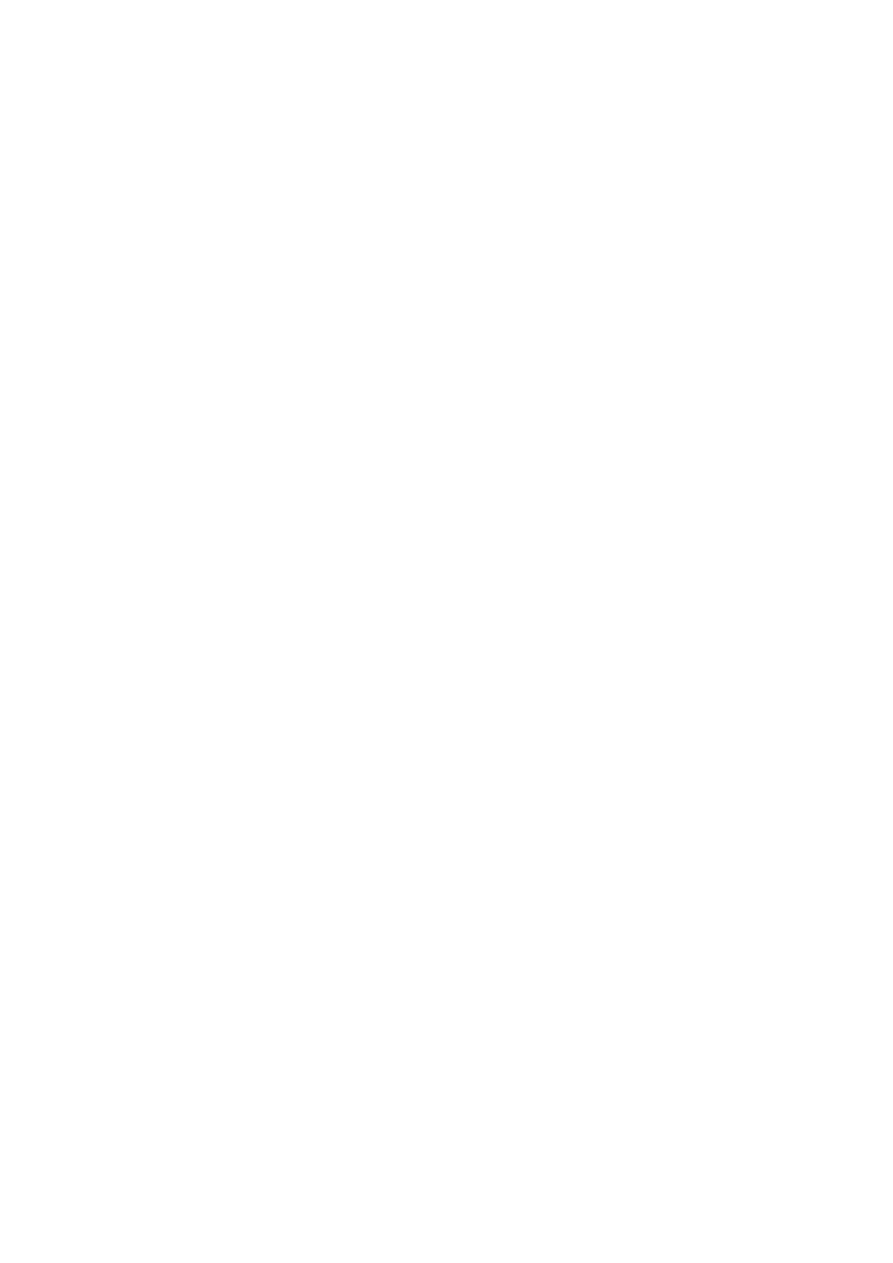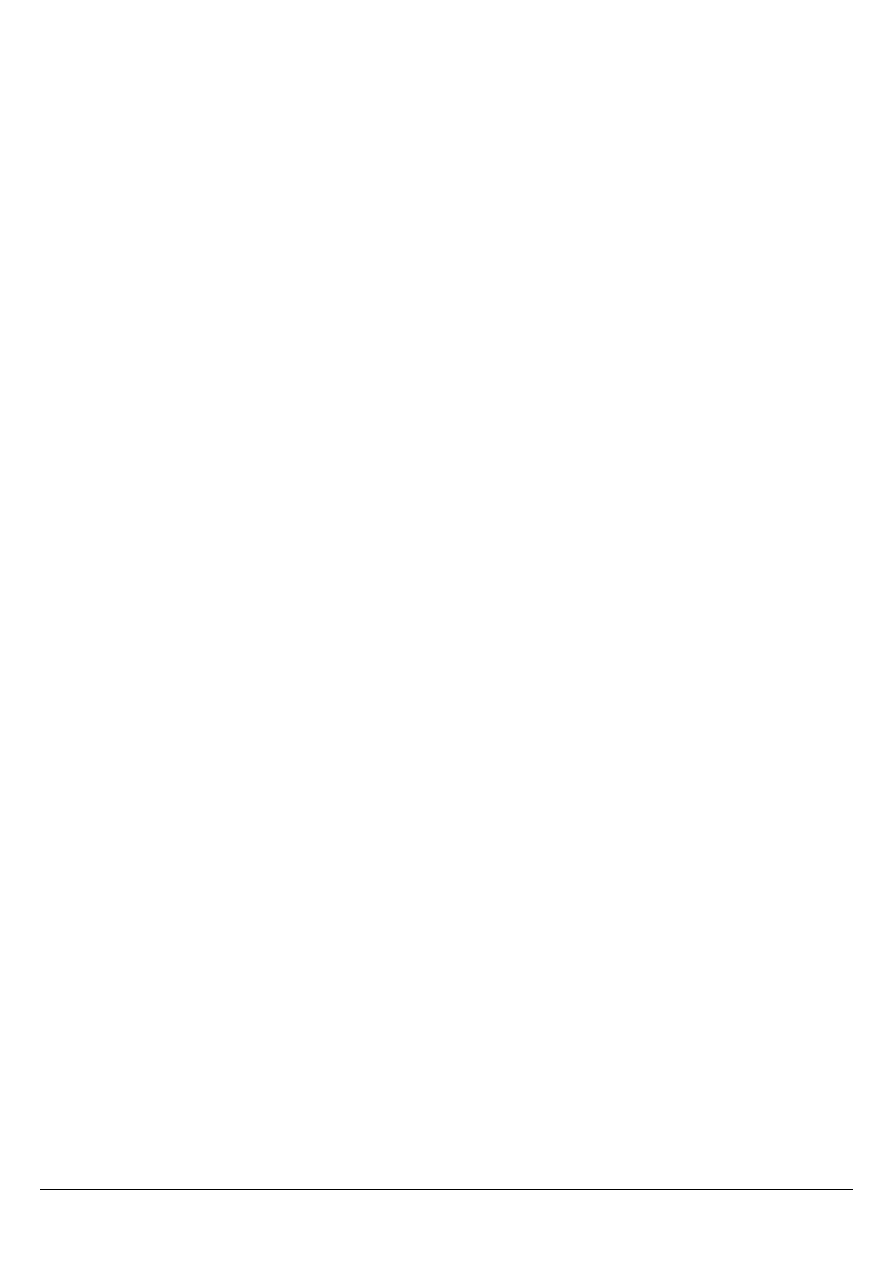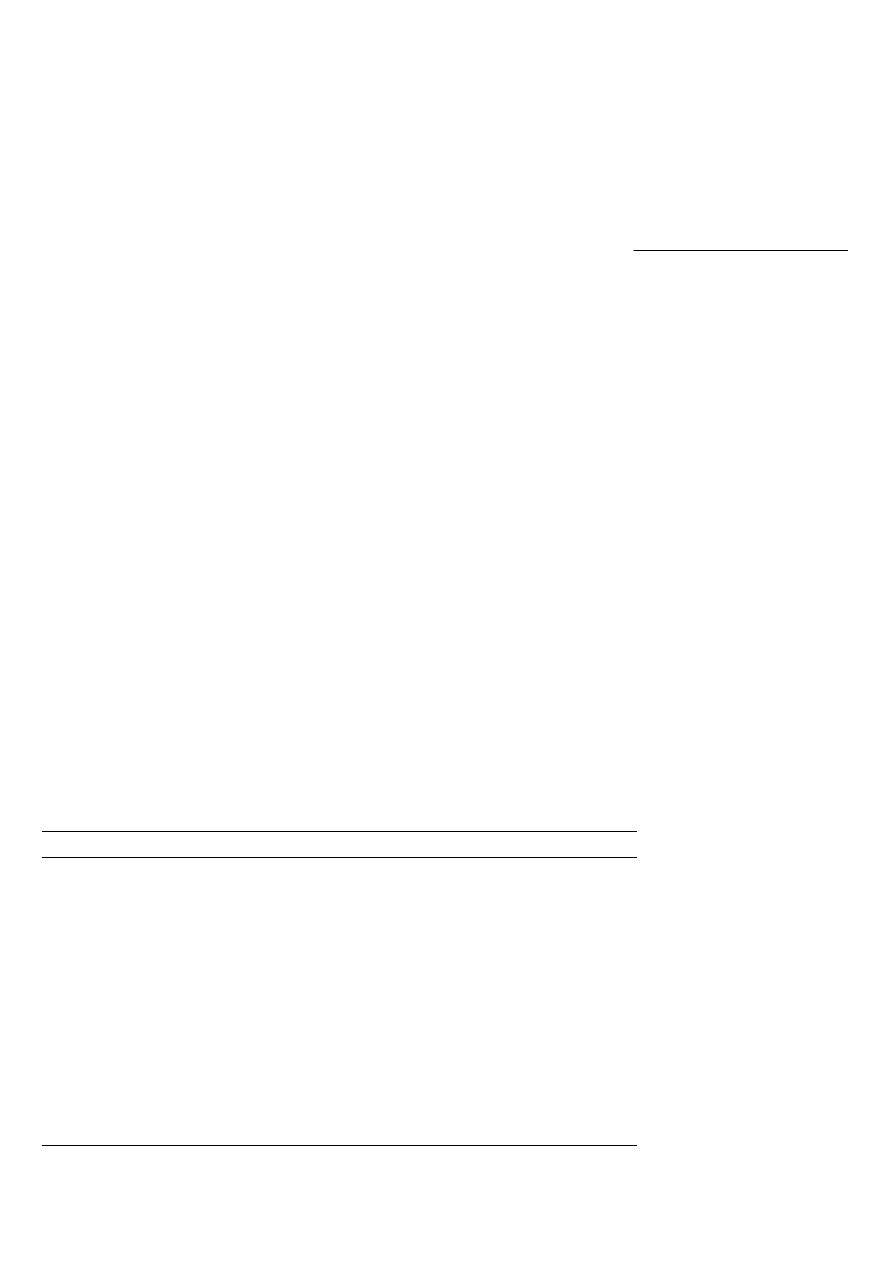
Rozdział
1.
Podstawy
Czym jest JavaScript?
JavaScript tak naprawdę narodził się w firmie Netscape jako LiveScript, język skryptowy rozszerzający standardowy HTML
m.in. o możliwość interakcji z użytkownikiem przeglądającym stronę. Nieco później doszło do porozumienia między firma-
mi Netscape i Sun Microsystems, w wyniku którego pod koniec 1995 roku światło dzienne ujrzał JavaScript. Język ten
umożliwia tworzenie zagnieżdżonych bezpośrednio w kodzie HTML krótkich programów, które potrafią rozpoznać i od-
powiednio zareagować na zdarzenia powodowane przez użytkownika. Zdarzenia te to np. kliknięcie myszą, wypełnianie
formularza, czy nawigowanie między stronami. Przykładowo, można stworzyć skrypt, który będzie sprawdzał poprawność
danych wprowadzonych przez użytkownika do formularza (np. czy wprowadzając jakąś datę, nie przekroczyliśmy dopusz-
czalnej liczby dni w danym miesiącu) i który będzie informował o ewentualnym błędzie. Sprawdzenie takie odbywać się
będzie na komputerze przeglądającego stronę, nie nastąpi więc konieczność dodatkowej transmisji danych w sieci. Spraw-
dzaniem danych nie będzie musiał też zajmować się serwer.
JavaScript a Java
JavaScript, jak sama nazwa wskazuje, ma sporo wspólnego z językiem programowania Java, opracowanym w firmie Sun
Microsystems. Niemniej nie należy tych dwóch języków mylić. Przede wszystkim zostały one stworzone do zupełnie różnych
celów. Java to wywodzący się m.in. z C++ w pełni obiektowy język programowania, za pomocą którego można tworzyć
skomplikowane aplikacje niezależne od platformy sprzętowej. JavaScript jest interpretowanym językiem skryptowym, słu-
żącym do tworzenia niewielkich programów rozszerzających możliwości HTML-u w zakresie opisu stron WWW. Krótkie
zestawienie najważniejszych cech Javy i JavaScript znajduje się w tabeli 1.1.
Tabela 1.1.
Podstawowe różnice pomiędzy językami Java a JavaScript
JavaScript Java
Język interpretowany na komputerze klienta
Język kompilowany do tzw. b-kodu,
wykonywanego następnie za pomocą wirtualnej
maszyny Javy na komputerze klienta
Język oparty na predefiniowanych obiektach,
niepozwalający jednak na stosowanie mechanizmów
programowania obiektowego jak np. dziedziczenie
Język zorientowany obiektowo z obsługą
wszystkich mechanizmów obiektowości
Kod programu jest zagnieżdżony w kodzie HTML
Kod programu jest niezależny od kodu HTML
i znajduje się w oddzielnych plikach
Zmienne i ich typ nie muszą być deklarowane przed
użyciem
Zmienne i ich typ muszą być zadeklarowane
przed ich użyciem w programie
Odwołania do obiektów i funkcji są wykonywane
podczas uruchamiania programu
Wszystkie odwołania do obiektów i funkcji są
sprawdzane na etapie kompilacji
Ze względów bezpieczeństwa nie ma możliwości
zapisu na dysk twardy
Ze względów bezpieczeństwa aplety,
(w przeciwieństwie do aplikacji) nie mają
możliwości zapisu na dysk twardy
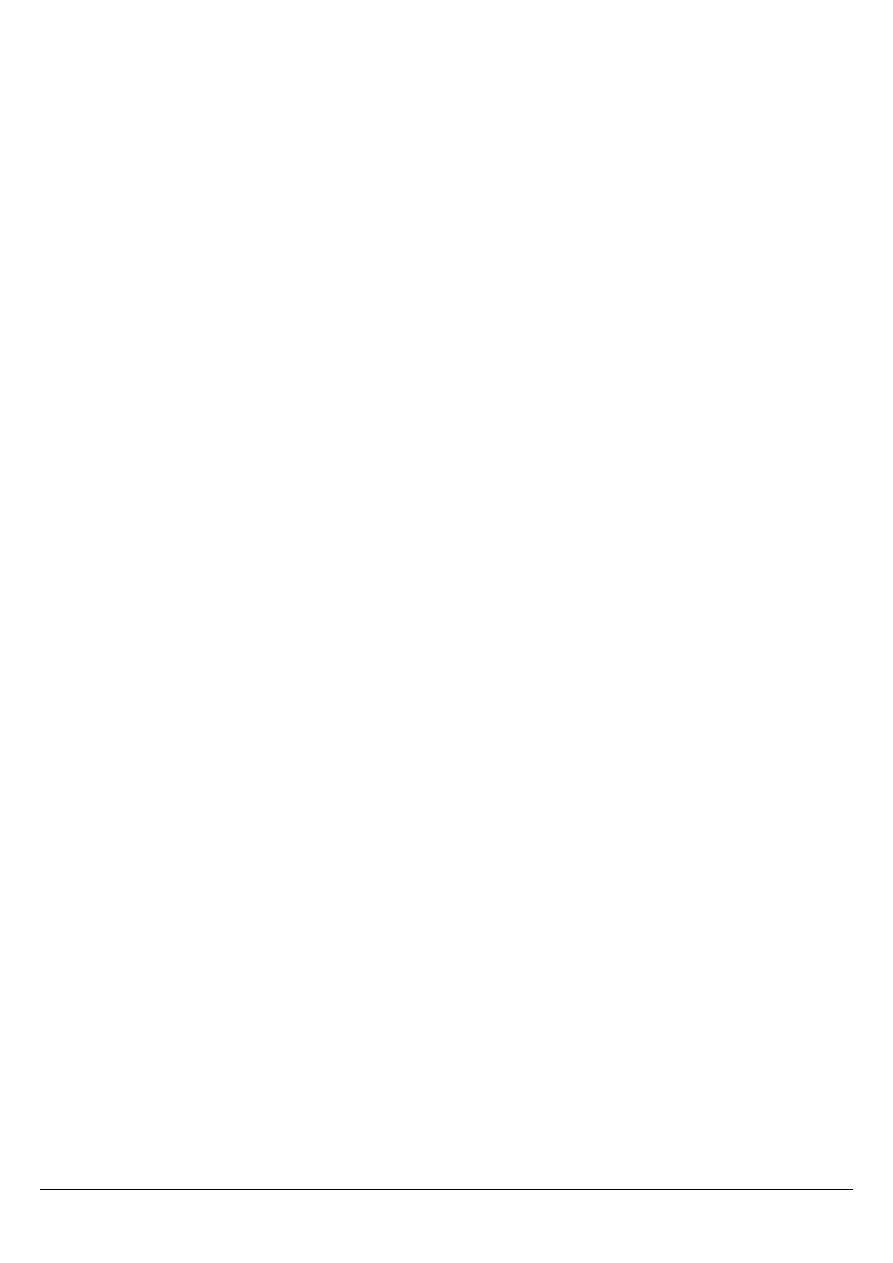
Co nam będzie potrzebne?
Przede wszystkim dobre chęci. Oprócz tego żadne specjalne narzędzia nie będą przydatne. Musimy oczywiście mieć zain-
stalowaną przeglądarkę WWW. Najlepiej Microsoft Internet Explorer lub Netscape Navigator. Nie muszą to być najnowsze
wersje, niemniej jednak nie niższe niż 3.0.
Do pisania samego kodu potrzebny będzie dowolny, najprostszy edytor tekstowy np. systemowy Notatnik. Będzie to nasz
warsztat pracy.
Potrzebna będzie też przynajmniej podstawowa znajomość HTML-u, nie jest natomiast konieczna znajomość innych języ-
ków programowania.
JavaScript. Ćwiczenia praktyczne
4
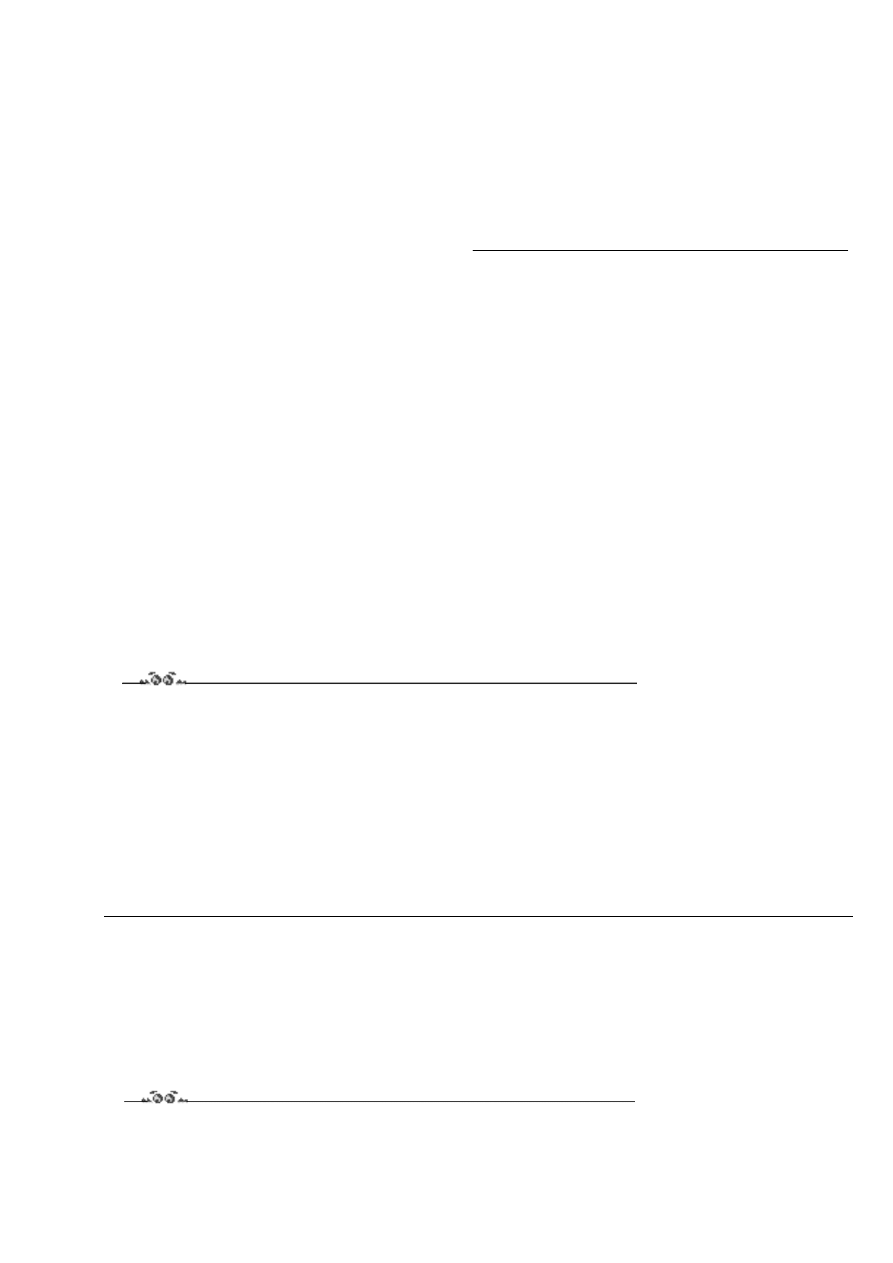
Rozdział
2.
Pierwsze skrypty
Na początku zajmijmy się klasycznym przykładem, od którego zaczyna się większość kursów programowania. Postarajmy
się wyświetlić na ekranie dowolny napis np.
Jaki miły mamy dzień!
. Aby tego dokonać, wpierw musimy dowiedzieć
się, w jaki sposób umieszczać skrypty JavaScript w kodzie HTML oraz jaka instrukcja JavaScript pozwala pisać na ekra-
nie.
Znacznik <SCRIPT>
Kod JavaScript musi być umieszczony pomiędzy znacznikami HTML
<SCRIPT>
i
</SCRIPT>
. Znaczniki te można umieszczać w dowolnym miejscu dokumentu, jednak przyjmuje się, że jeżeli jest to tyl-
ko możliwe, należy umieścić je na początku pliku HTML przed znacznikiem
<BODY>
.
Znacznik ten powinien zawierać parametr
LANGUAGE
, który może przyjmować dwie wartości:
LiveScript
lub
Java-
Script
. Wartość
LiveScript
jest pozostałością po wczesnych wersjach języka i służy zachowaniu kompatybilności.
Powinniśmy użyć wartości
JavaScript
.
Ćwiczenie 2.1.
Umieść w standardowym kodzie HTML znacznik
<SCRIPT>
.
<HTML>
<HEAD>
</HEAD>
<SCRIPT language = "JavaScript">
</SCRIPT>
<BODY>
</BODY>
</HTML>
Na listingu znajduje się poprawny kod HTML z zawartym znacznikiem
<SCRIPT>
. Jednak po wczytaniu tego pliku do prze-
glądarki otrzymamy pustą stronę. Brakuje nam instrukcji pozwalającej wyświetlać tekst.
Instrukcja document.write
Instrukcja
document.write()
pozwala na wyprowadzenie tekstu na ekran przeglądarki. Tekst, który chcemy wyświetlić,
należy ująć w nawiasy i cudzysłowy i podać zaraz za
document.write()
np.
document.write ("Jaki miły mamy dzień!")
Ćwiczenie 2.2.
Napisz skrypt wyświetlający tekst
„Jaki miły mamy dzień
!
”
na ekranie przeglądarki.
<HTML>
<HEAD>
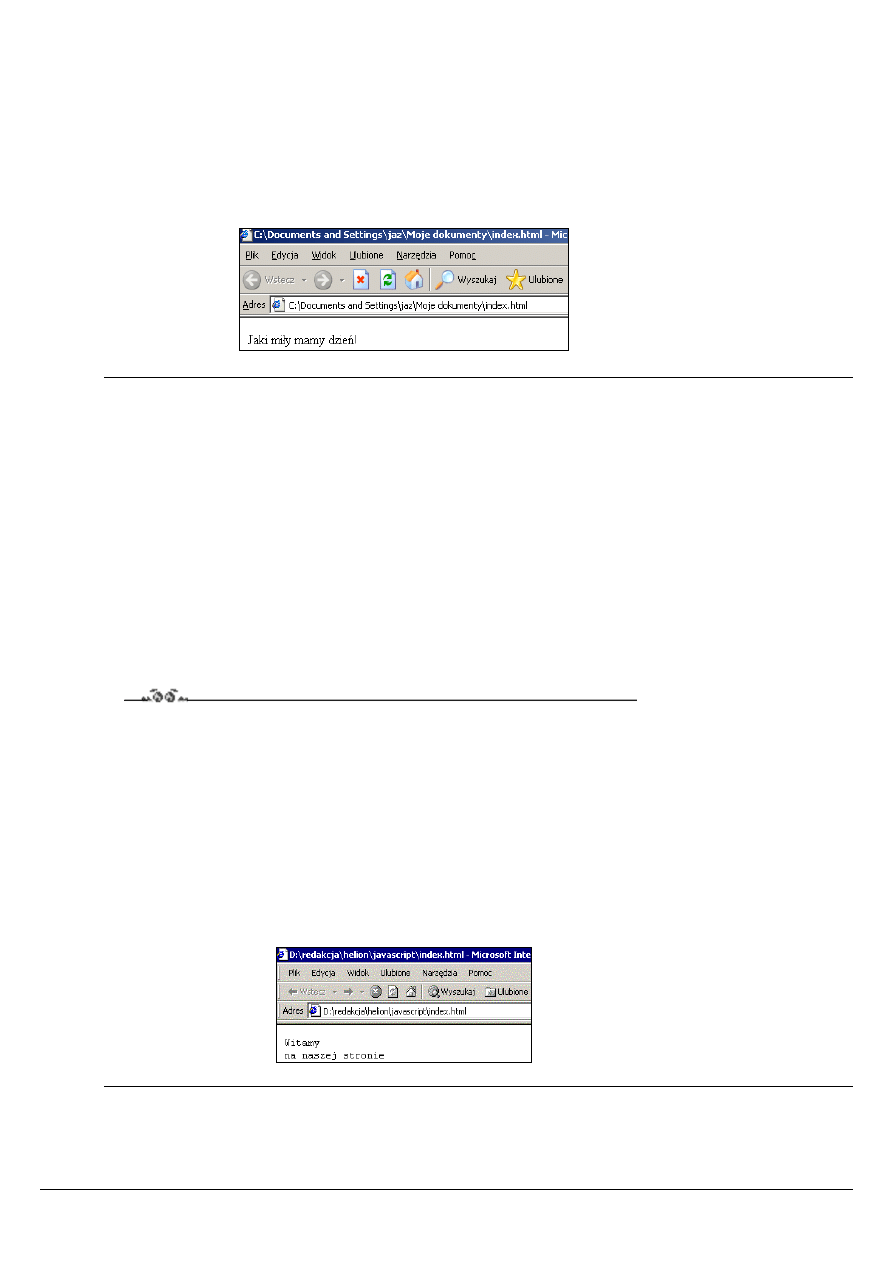
<META http-equiv="Content-Type" content="text/html; charset=iso-8859-2">
</HEAD>
<SCRIPT language = "JavaScript">
document.write ("Jaki miły mamy dzień!")
</SCRIPT>
<BODY>
</BODY>
</HTML>
Tak przygotowany kod spowoduje, że na ekranie pojawi się pożądany napis (rysunek 2.1). Warto zwrócić uwagę, że w celu po-
prawnej interpretacji polskich liter przez przeglądarkę dodaliśmy w sekcji
HEAD
znacznik
<META http-equiv="Content-
Type" content="text/ html; charset=iso-8859-2">
Rysunek 2.1.
Efekt działania
instrukcji
document.write()
Przeanalizujmy nieco dokładniej fragment kodu odpowiedzialny za wyświetlanie tekstu na ekranie. Wszystkim, którzy mieli
już wcześniej do czynienia z językiem C bądź C++, składnia wydaje się z pewnością znajoma:
document.write ("Jaki miły mamy dzień")
document
to obiekt, który reprezentuje aktualną stronę.
write
to tzw. metoda, czyli pewna funkcja działająca na obiekcie
document
i, w tym przypadku, wyświetlająca na ekranie tekst. Tekst ten podajemy jako argument w nawiasach. Ogólnie
można zapisać:
obiekt.metoda (argumenty metody)
Taki ciąg jest instrukcją i powinien zostać zakończony średnikiem. W JavaScript nie jest to jednak obligatoryjne, chyba że
chcemy zapisać kilka instrukcji w jednej linii np.:
document.writeln (”Witamy”);document.write (”na naszej stronie”);
Wymieniona tutaj, nowa funkcja
writeln()
działa tak samo jak
write()
, z tym że na końcu wyświetlanego ciągu zna-
ków dodaje znak przejścia do nowego wiersza. Niestety, nie zobaczymy tego efektu, jeżeli całość nie znajdzie się w bloku tek-
stu preformatowanego, tzn. pomiędzy znacznikami
<PRE>
i
</PRE>
.
Ćwiczenie 2.3.
Użyj funkcji
write()
i
writeln()
do wyświetlenia tekstu w dwóch wierszach.
<HTML>
<META http-equiv="Content-Type" content="text/html; charset=iso-8859-2">
<HEAD>
<PRE>
<SCRIPT>
document.writeln ("Witamy");document.write ("na naszej stronie");
</SCRIPT>
</PRE>
</HEAD>
<BODY>
</BODY>
</HTML>
Jak widać na rysunku 2.2, zadanie udało nam się wykonać znakomicie.
Rysunek 2.2.
Użycie
instrukcji writeln()
i znacznika <PRE>
JavaScript. Ćwiczenia praktyczne
6
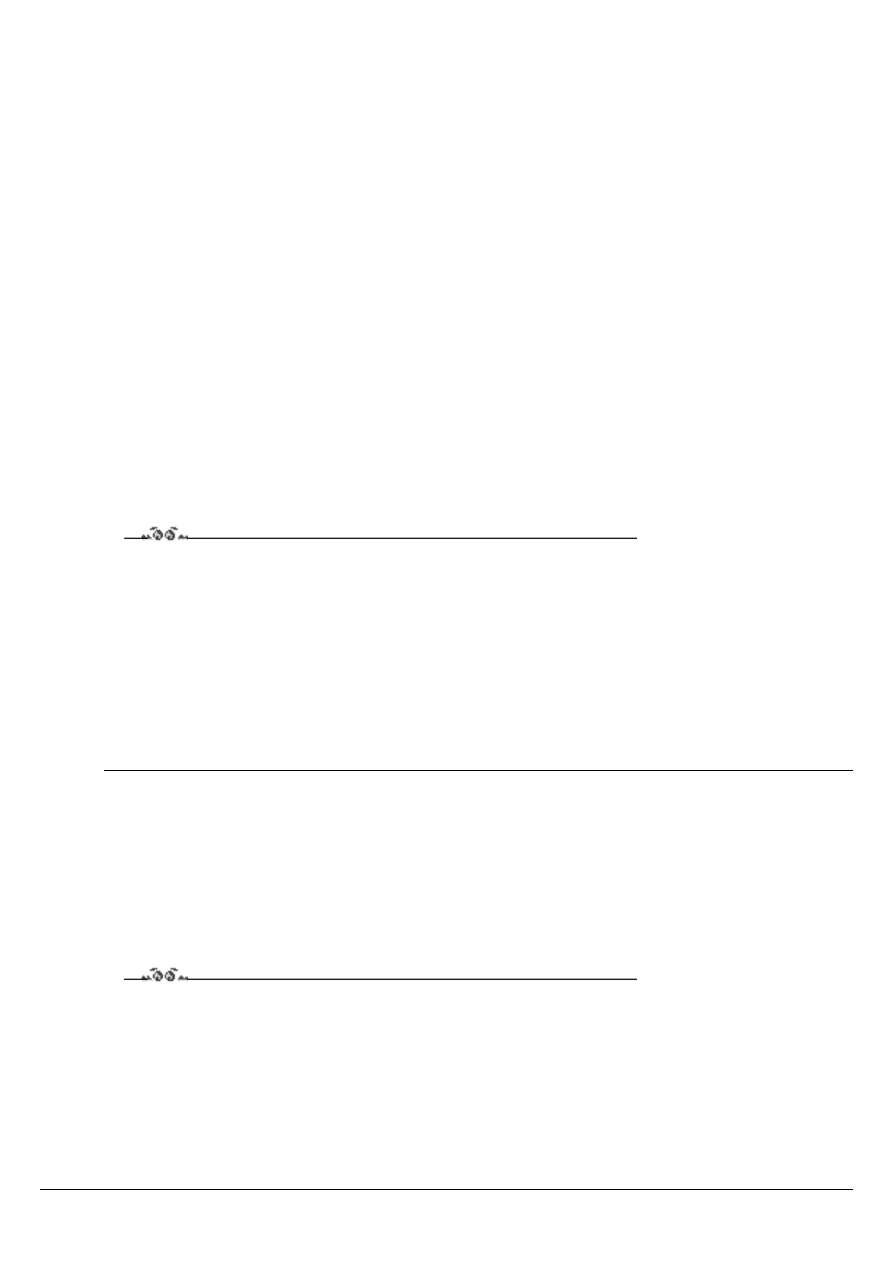
Komentarze
Komentarz HTML
Znacznik
<SCRIPT>
, niezbędny do umieszczania kodu JavaScript, niestety nie jest częścią specyfikacji HTML 2.0, ani
wcześniejszych, więc niektóre przeglądarki mogą go nie rozpoznać. W takiej sytuacji mogą one wyświetlić tekst skryptu na
stronie. Chcielibyśmy oczywiście tego uniknąć. Z pomocą przyjdą komentarze, które można umieszczać w kodzie HTML.
Konstrukcja wygląda następująco:
<!--
Tekst komentarza
-->
Jeżeli zatem chcemy ukryć kod przed przeglądarkami nieobsługującymi JavaScript, powinniśmy ująć go w znaki komenta-
rza, które są częścią standardu HTML.
Znacznik
<SCRIPT>
, niezbędny do umieszczania kodu JavaScript, niestety nie jest częścią specyfikacji HTML 2.0, ani
wcześniejszych, więc niektóre przeglądarki mogą go nie rozpoznać. Co się stanie w takiej sytuacji? Otóż sam znacznik zo-
stanie zignorowany, natomiast cały tekst skryptu znajdujący się między
<SCRIPT>
a
</SCRIPT>
zostanie wyświetlony na
ekranie, zmieniając nam treść i strukturę strony. Chcielibyśmy oczywiście tego uniknąć. Z pomocą przyjdzie nam komen-
tarz HTML, którego struktura wygląda następująco:
<!--
Tekst komentarza
-->
Jeżeli ujmiemy tekst skryptu w taką strukturę, przeglądarka nieobsługująca JavaScriptu pominie go, traktując właśnie jako
zwykły komentarz.
Ćwiczenie 2.4.
Ukryj kod skryptu przed przeglądarkami nieobsługującymi JavaScript.
<HTML>
<META http-equiv="Content-Type" content="text/html; charset=iso-8859-2">
<HEAD>
<SCRIPT LANGUAGE = "JavaScript">
<!-- Ukrycie przed przeglądarkami nieobsługującymi JavaScript
document.write ("Jaki miły mamy dzień!")
// Koniec kodu JavaScript -->
</SCRIPT>
</HEAD>
<BODY>
</BODY>
</HTML>
Powyższe ćwiczenie obrazuje użycie komentarzy znanych z języka HTML. W JavaScript mamy natomiast dwie nowe
możliwości zastosowania komentarza. Obie są zapożyczone z języków programowania takich C, C++ czy Java. Pierwszy
typ komentarza składa się z dwóch ukośników:
//
(komentarz ten został zastosowany w poprzednim przykładzie, bowiem
wczesne wersje przeglądarki Netscape Navigator nie rozpoznawały poprawnie sekwencji
-->
umieszczonej między etykie-
tami
<SCRIPT>
). Zaczyna się on wtedy od miejsca wystąpienia tych dwóch znaków i obowiązuje do końca danego wier-
sza.
Komentarz typu //
Ćwiczenie 2.5.
Użyj komentarza składającego się z dwóch ukośników do opisania kodu skryptu.
<HTML>
<META http-equiv="Content-Type" content="text/html; charset=iso-8859-2">
<HEAD>
<SCRIPT LANGUAGE = "JavaScript">
<!-- Ukrycie przed przeglądarkami nieobsługującymi JavaScript
// Wyświetlenie napisu w oknie przeglądarki
document.write ("Hello, Jaki miły mamy dzień!")
// Koniec kodu JavaScript -->
</SCRIPT>
</HEAD>
<BODY>
Rozdział 2 Pierwsze skrypty
7
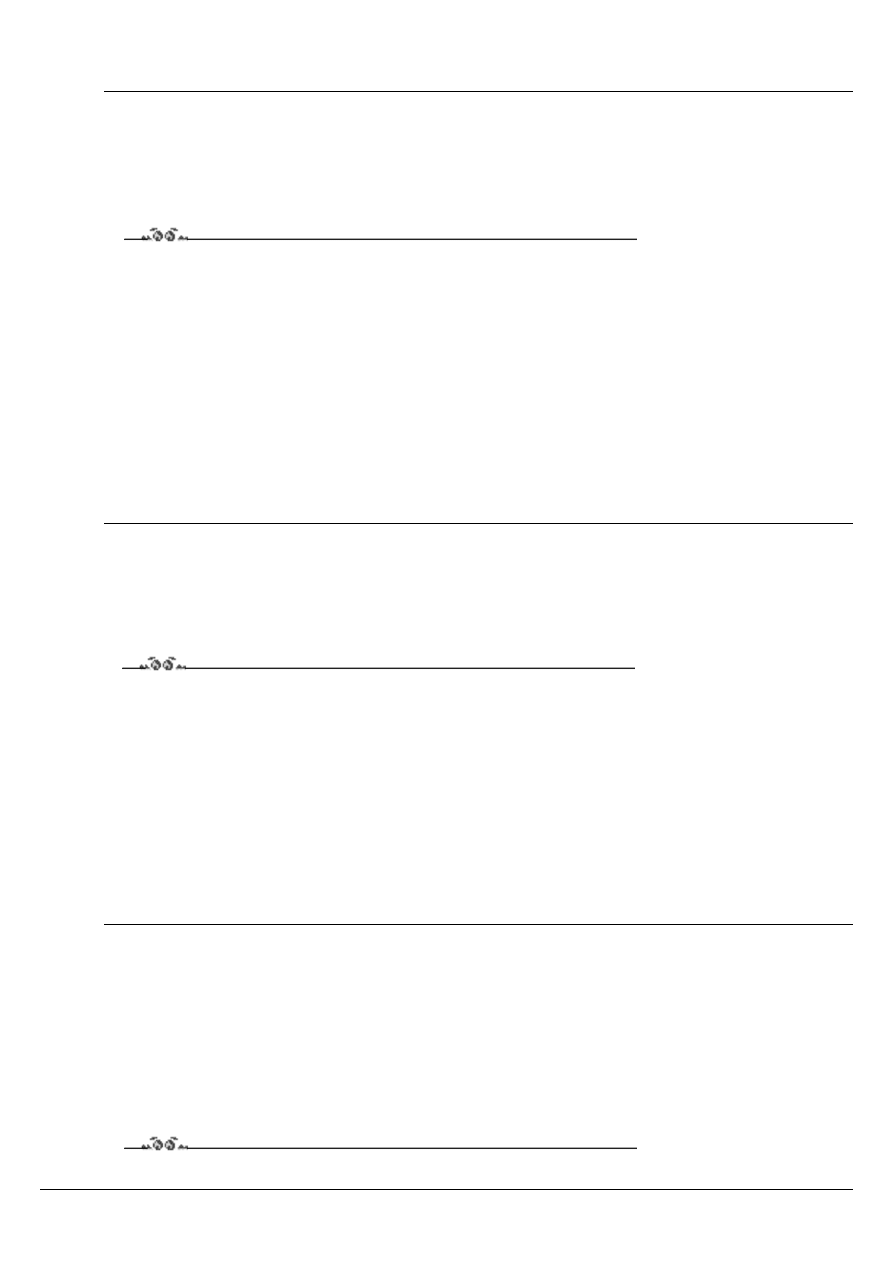
</BODY>
</HTML>
Komentarz blokowy
Komentarz może się również zaczynać od sekwencji
/*
i kończyć
*/
. W takim przypadku wszystko, co znajduje się pomiędzy
tymi znakami, uznane zostanie za komentarz.
Ćwiczenie 2.6.
Użyj komentarza blokowego do opisania kodu skryptu.
<HTML>
<META http-equiv="Content-Type" content="text/html; charset=iso-8859-2">
<HEAD>
<SCRIPT LANGUAGE = "JavaScript">
<!-- Ukrycie przed przeglądarkami nie osbługującymi JavaScript
/*
Komentarz blokowy
Wyświetlenie napisu w oknie przeglądarki
*/
document.write ("Hello, Jaki miły mamy dzień!")
// Koniec kodu JavaScript -->
</SCRIPT>
</HEAD>
<BODY>
</BODY>
</HTML>
Znacznik <NOSCRIPT>
W jaki sposób jednak poinformować użytkownika przeglądarki nieobsługującej JavaScriptu, że strona taki skrypt zawiera,
tylko nie został wykonany? Z pomocą przyjdą nam również komentarze.
Ćwiczenie 2.7.
Napisz kod, który po wczytaniu do przeglądarki nieobsługującej JavaScript wyświetli stosowny komunikat.
<HTML>
<META http-equiv="Content-Type" content="text/html; charset=iso-8859-2">
<HEAD>
<SCRIPT LANGUAGE = "JavaScript">
// Twoja przeglądarka nie obsługuje JavaScript
// Sugerujemy użycie przeglądarki Netscape Navigator
// lub Microsoft Internet Explorer!
<!-- Ukrycie przed przeglądarkami nieobsługującymi JavaScript
document.write ("Jaki miły mamy dzień!")
// Koniec kodu JavaScript -->
</SCRIPT>
<BODY>
</BODY>
</HTML>
Przeglądarka nieobsługująca skryptów po napotkaniu nieznanej sobie etykiety
<SCRIPT>
ignoruje ją, następnie wyświetla
dwa kolejne wiersze, traktując je jako zwykły HTML. Następne wiersze są dla niej komentarzem, więc je pomija. Z kolei
dla przeglądarki obsługującej skrypty komentarzem są dwa wiersze następujące po etykiecie
<SCRIPT>
i to one są pomija-
ne, natomiast kod z piątego wiersza skryptu (
document.write („Jaki miły mamy dzień!")
) jest interpretowany i
wykonywany.
Jest też jeszcze inny sposób na wykonanie tego zadania. Przeglądarki Netscape Navigator oraz Internet Explorer, obie od wersji
3.0, akceptują dodatkowy znacznik
<NOSCRIPT>
. Dzięki niemu możemy osiągnąć podobny efekt. W tym przypadku tekst,
który ma być wyświetlony, gdy wyłączymy skrypty w danej przeglądarce, umieszczamy pomiędzy znacznikami
<NO-
SCRIPT>
i
</NOSCRIPT>
.
Ćwiczenie 2.8.
JavaScript. Ćwiczenia praktyczne
8
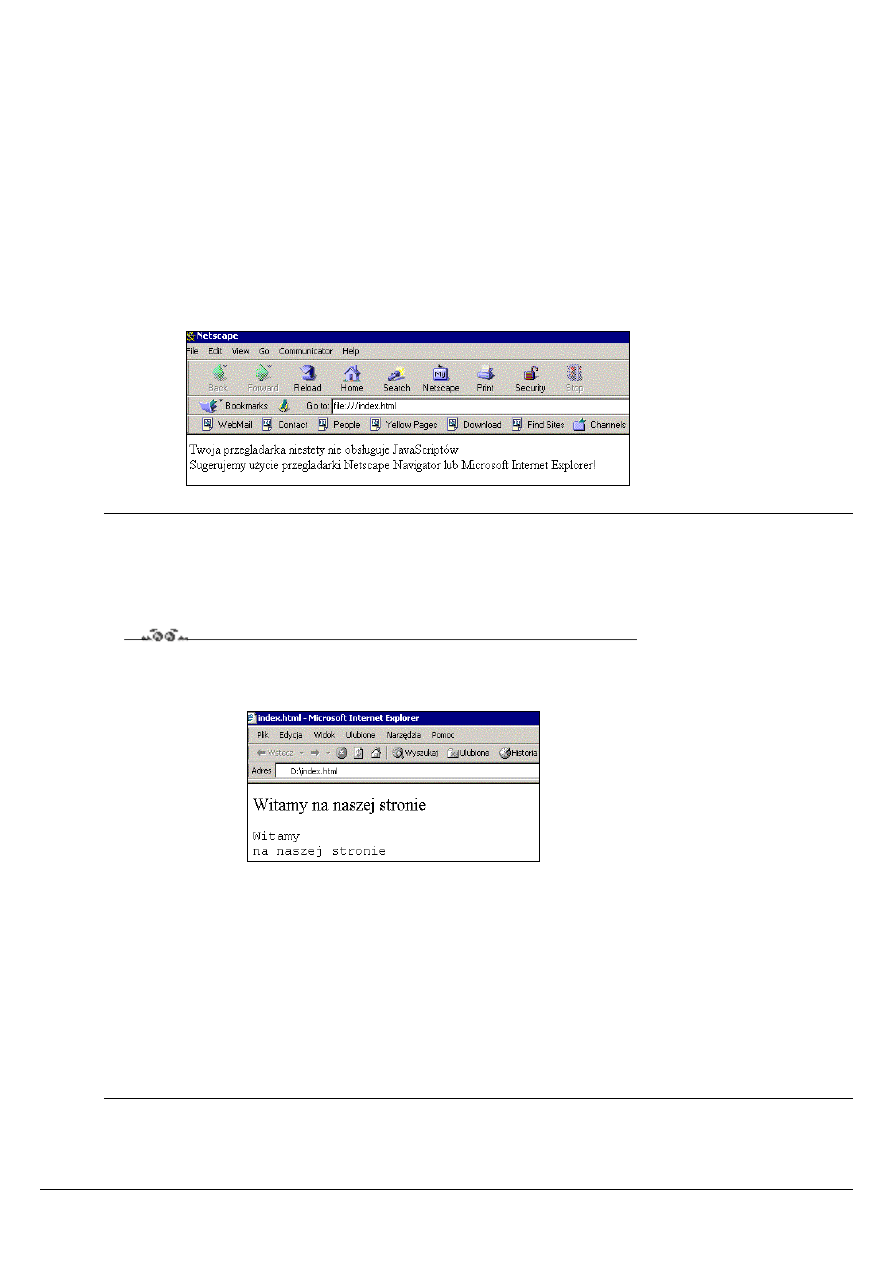
Użyj znacznika
<NOSCRIPT>
do poinformowania użytkownika, że jego przeglądarka nie obsługuje JavaScriptu.
<HTML>
<META http-equiv="Content-Type" content="text/html; charset=iso-8859-2">
<HEAD>
<SCRIPT LANGUAGE = "JavaScript">
<!-- Ukrycie przed przeglądarkami nieobsługującymi JavaScript
document.write ("Jaki miły mamy dzień!")
// Koniec kodu JavaScript -->
</SCRIPT>
<NOSCRIPT>
Twoja przeglądarka niestety nie obsługuje JavaScriptów.<BR>
Sugerujemy użycie przeglądarki Netscape Navigator lub Microsoft Internet Explorer!
</NOSCRIPT>
<BODY>
</BODY>
</HTML>
Na rysunku 2.3 widoczny jest efekt działania powyższego kodu w przeglądarce Netscape Navigator po wyłączeniu działania
skryptów.
Rysunek 2.3.
Zastosowanie znacznika
<NOSCRIPT>
do poinformowania
użytkownika, że jego
przeglądarka nie
obsługuje JavaScriptu
Formatowanie tekstu
Argumenty poznanych wyżej funkcji
write()
i
writeln()
są traktowane przez przeglądarkę jak tekst w HTML-u.
Oznacza to, że możemy w łańcuchach wyświetlanych znaków wstawić praktycznie dowolne znaczniki formatujące tekst.
Ćwiczenie 2.9.
Użyj znaczników HTML formatujących tekst w argumentach funkcji
write()
i
writeln()
, tak by osiągnąć efekt jak na
rysunku 2.4.
Rysunek 2.4.
Efekt użycia
znaczników HTML
w argumentach
funkcji write()
i writeln()
<HTML>
<HEAD>
<meta http-equiv="Content-Type" content="text/html; charset=iso-8859-2">
</HEAD>
<SCRIPT LANGUAGE = "JavaScript">
<!-- Ukrycie przed przeglądarkami nieobsługującymi JavaScriptów
document.write ("<FONT SIZE=+2>Witamy ");
document.write ("na naszej stronie");
document.writeln ("<PRE>Witamy");
document.write ("na naszej stronie</PRE></FONT>");
// Koniec kodu JavaScript -->
</SCRIPT>
<BODY>
</BODY>
</HTML>
Oprócz znaczników HTML w wyświetlanych łańcuchach znakowych mogą też pojawić się znaki specjalne, takie jak np.
rozpoczęcie nowego wiersza. Jeśli chcemy wyświetlić znak specjalny, musimy zastosować sekwencję — ukośnik (bac-
kslash) plus litera symbolizująca dany znak. Sekwencje te przedstawione są w tabeli 2.1.
Rozdział 2 Pierwsze skrypty
9
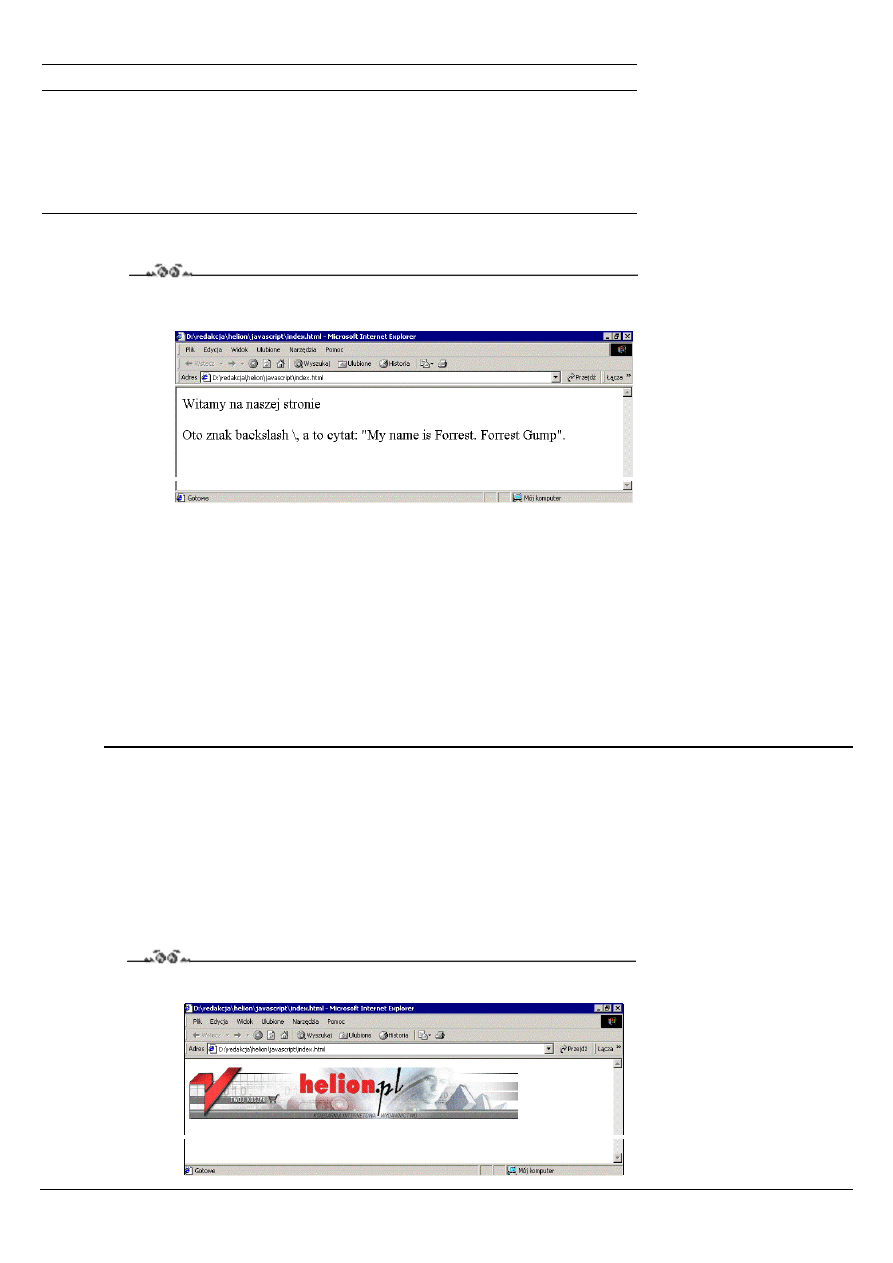
Tabela 2.1. Sekwencje znaków specjalnych
Sekwencja znaków specjalnych Znaczenie
\b
Backspace
\f
wysunięcie kartki (ang. form feed)
\n
nowy wiersz (ang. new line character)
\r
enter (ang. carriage return)
\t
tabulator (ang. tab character)
Podobnie, jeżeli chcemy wyświetlić cudzysłów lub sam ukośnik (backslash
\
), musimy go poprzedzić znakiem backslash.
Ćwiczenie 2.10.
Używając funkcji
write()
wyprowadź na ekran tekst zawierający znak cudzysłowu oraz ukośnik (rysunek 2.5).
Rysunek 2.5.
Wyprowadzenie
na ekran znaków
specjalnych
<HTML>
<HEAD>
<meta http-equiv="Content-Type" content="text/html; charset=iso-8859-2">
</HEAD>
<SCRIPT LANGUAGE = "JavaScript">
<!-- Ukrycie przed przeglądarkami nieobsługującymi JavaScript
document.write ("<FONT SIZE=+2>Witamy ");document.write ("na naszej stronie<BR><BR>");
document.write ("Oto znak backslash \\");document.write (", a to cytat: \"My name is Forrest. Forrest
Gump\".");
document.write ("</FONT>");
// Koniec kodu JavaScript -->
</SCRIPT>
<BODY>
</BODY>
</HTML>
W ten sam sposób możemy również pokusić się o wyświetlenie grafiki. Jeżeli argumentem funkcji
write()
będzie znacz-
nik
<IMG>
z odpowiednim URL-em jako parametrem, przeglądarka wyświetli na stronie wskazany w ten sposób obrazek
np.
document.write ("<IMG SRC = /javasc/gfx/grafika1.gif>");
Oczywiście, plik o lokalizacji /javasc/gfx/grafika1.gif musi istnieć, abyśmy mogli zobaczyć efekt w oknie przeglądarki.
Formalnie rzecz biorąc, powinniśmy wartość argumentu
SRC
ująć w cudzysłów, zatem zgodnie z tym, co wiemy już o zna-
kach specjalnych, konstrukcja powinna wyglądać następująco:
document.write ("<IMG SRC = \"/javasc/gfx/grafika1.gif\">");
Ćwiczenie 2.11.
Użyj funkcji
write()
do wyświetlenia na ekranie pliku graficznego (rysunek 2.6).
Rysunek 2.6.
Przykład użycia
funkcji write()
do wyświetlenia
pliku graficznego
JavaScript. Ćwiczenia praktyczne
10
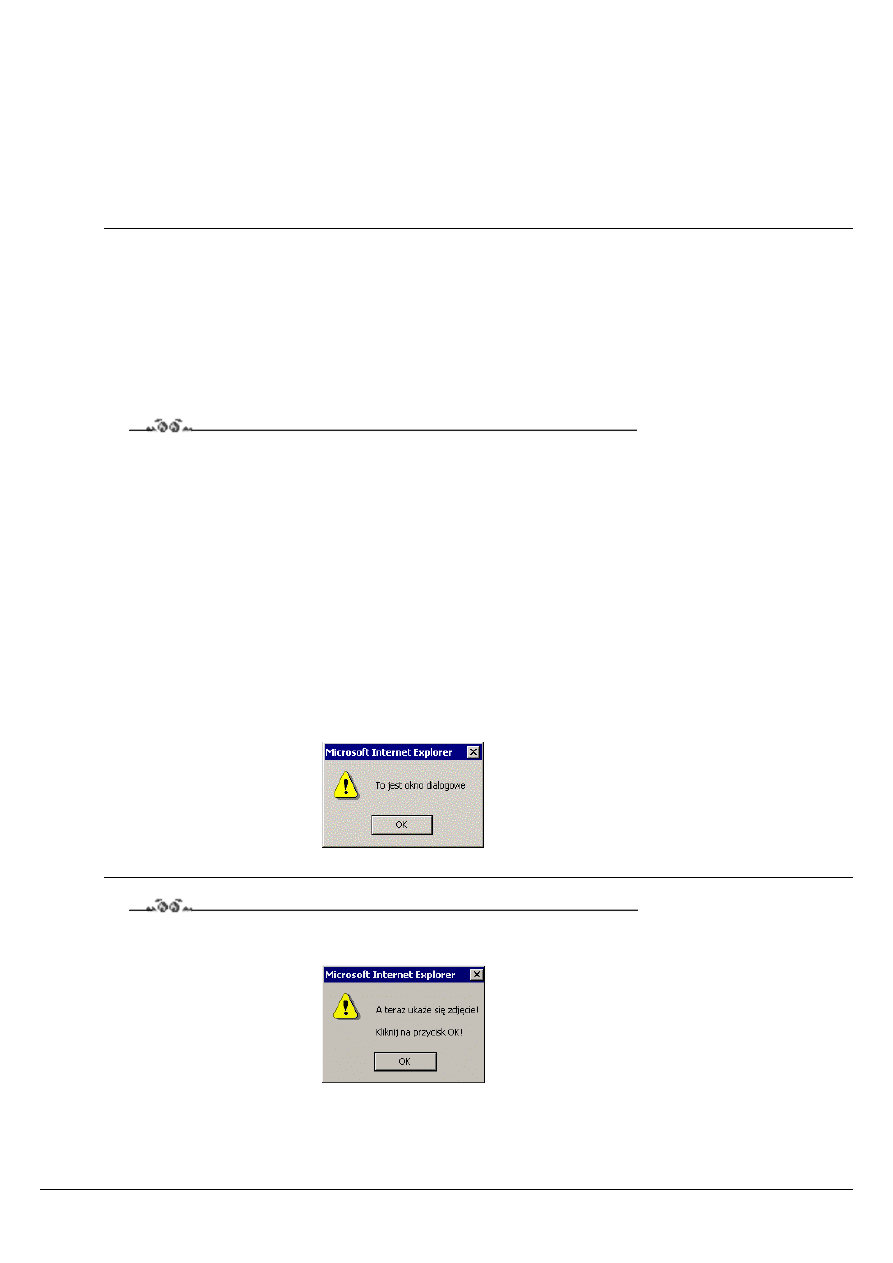
<HTML>
<HEAD>
<meta http-equiv="Content-Type" content="text/html; charset=iso-8859-2">
</HEAD>
<SCRIPT LANGUAGE = "JavaScript">
<!-- Ukrycie przed przeglądarkami nieobsługującymi JavaScriptu
document.write ("<IMG SRC = \"/javasc/gfx/grafika1.gif\">");
// Koniec kodu JavaScript -->
</SCRIPT>
<BODY>
</BODY>
</HTML>
Okno dialogowe
Nauczymy się teraz, jak wyświetlić na ekranie najprostsze okienko dialogowe. Okno takie służy zwykle do poinformowania
użytkownika o wystąpieniu jakiegoś zdarzenia. Najczęściej chodzi o sytuacje, w której wystąpił błąd. Na taki charakter
prezentowanej metody wskazuje już sama nazwa:
alert()
. Może ona przyjmować jako parametr ciąg znaków, który zo-
stanie wyświetlony na ekranie.
Ćwiczenie 2.12.
Wyświetl na ekranie okno dialogowe z dowolnym napisem.
<HTML>
<HEAD>
<meta http-equiv="Content-Type" content="text/html; charset=iso-8859-2">
</HEAD>
<SCRIPT LANGUAGE = "JavaScript">
<!-- Ukrycie przed przeglądarkami nieobsługującymi JavaScriptu
alert("To jest okno dialogowe");
// Koniec kodu JavaScript -->
</SCRIPT>
<BODY>
</BODY>
</HTML>
Nasze okno wygląda jak na rysunku 2.7. Wykonywanie kodu jest wstrzymane do czasu, kiedy użytkownik kliknie przycisk
OK. Dokładniej rzecz biorąc, w taki sposób powinna się zachować większość współczesnych przeglądarek. Tekst wyświe-
tlany w oknie dialogowym możemy formatować, używając do tego celu znaków specjalnych (tabela 2.1), podobnie jak w
przypadku funkcji
write()
.
Rysunek 2.7.
Użycie funkcji alert()
do wyświetlenia okna
dialogowego
Ćwiczenie 2.13.
Wyświetl na ekranie okno dialogowe z tekstem w dwóch wierszach (jak na rysunku 2.8).
Rysunek 2.8.
Użycie znaków
specjalnych
formatujących tekst
w oknie dialogowym
Spowoduj, aby po kliknięciu przez użytkownika przycisku OK na ekranie pojawił się plik graficzny.
<HTML>
<HEAD>
<meta http-equiv="Content-Type" content="text/html; charset=iso-8859-2">
</HEAD>
Rozdział 2 Pierwsze skrypty
11
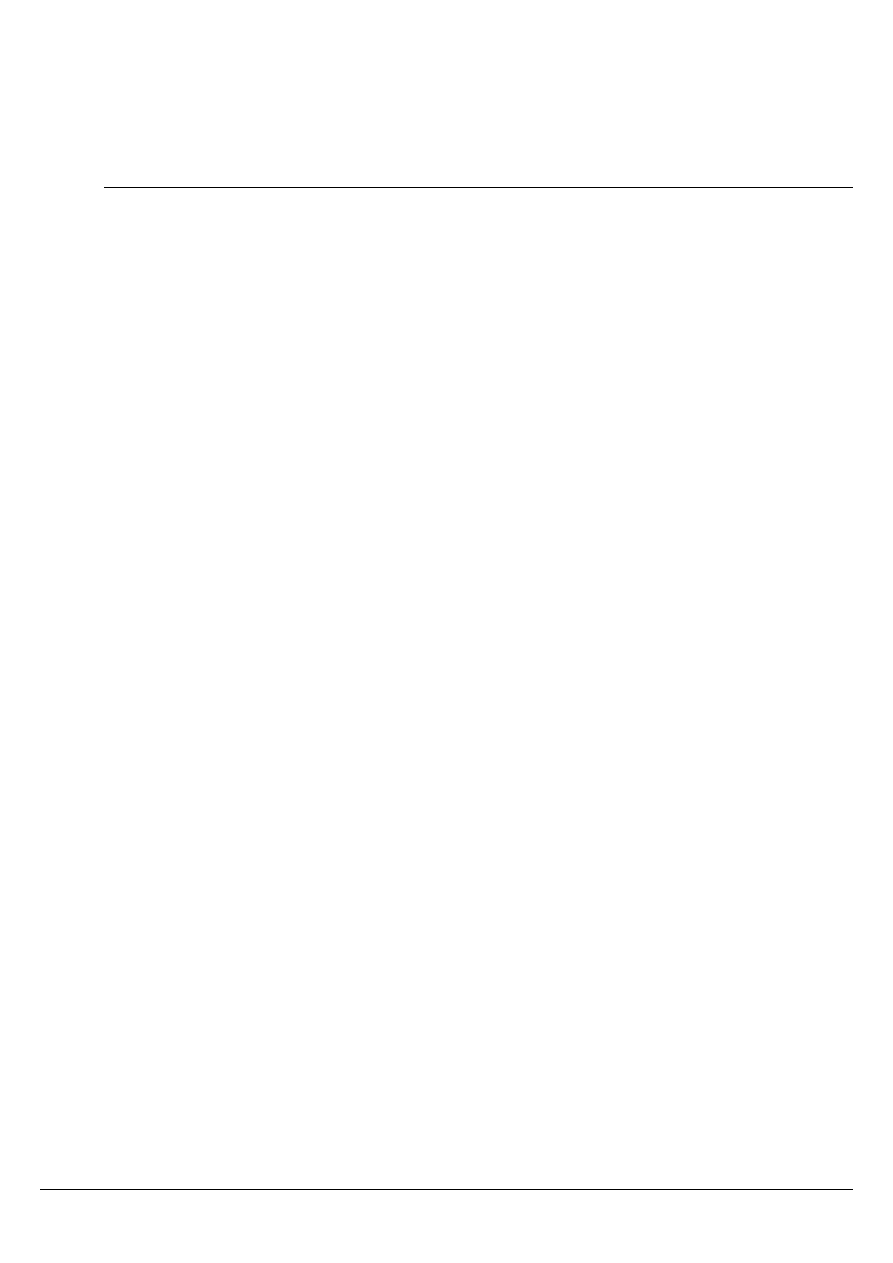
<SCRIPT LANGUAGE = "JavaScript">
<!-- Ukrycie przed przeglądarkami nieobsługującymi JavaScriptów
alert ("\nA teraz ukaże się zdjęcie!\n\nKliknij na przycisk OK!")
document.write ("<IMG SRC = \"obrazek1.gif\">");
// Koniec kodu JavaScript -->
</SCRIPT>
<BODY>
</BODY>
</HTML>
JavaScript. Ćwiczenia praktyczne
12
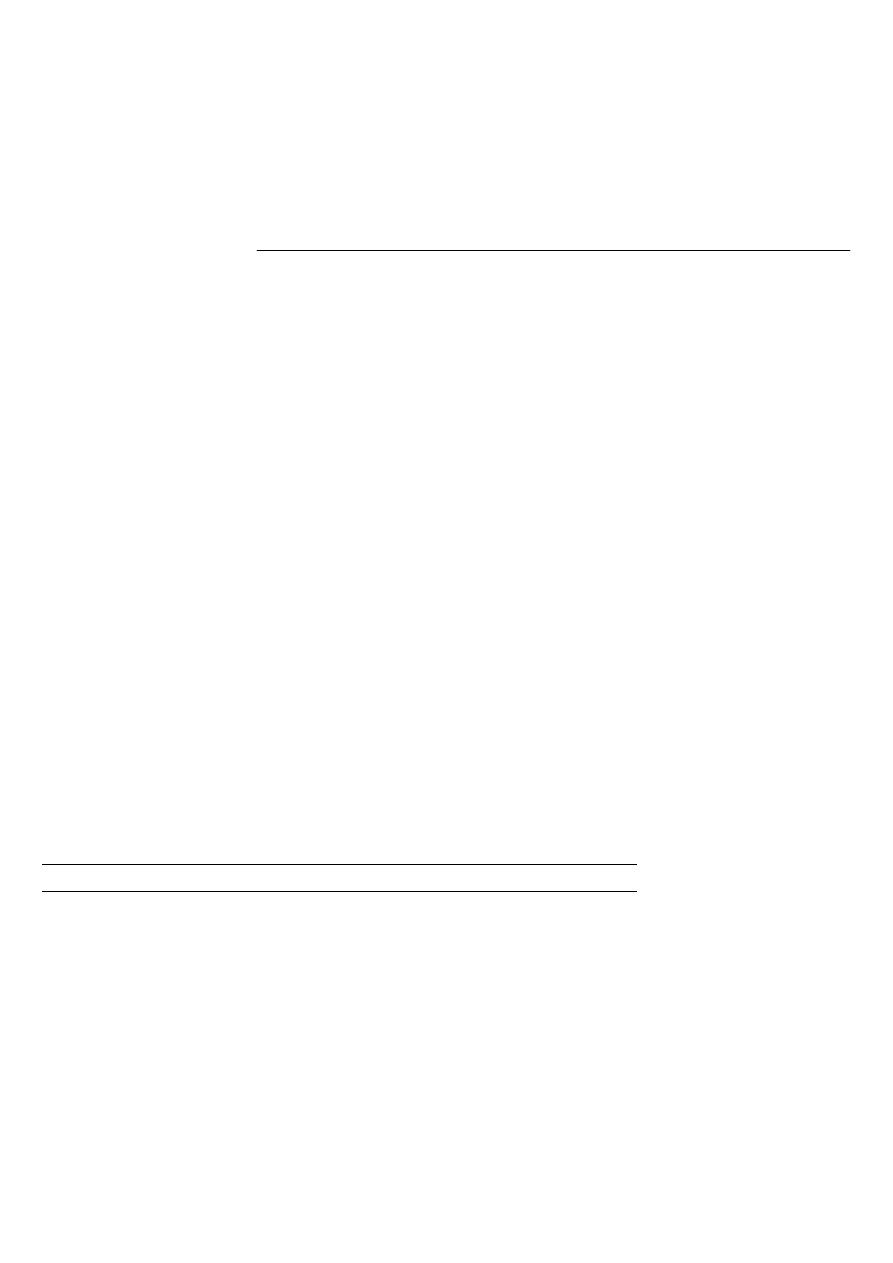
Rozdział
3.
Elementy języka JavaScript
Typy danych JavaScript
Do dyspozycji mamy cztery typy danych:
liczby,
wartości logiczne,
łańcuchy znaków,
wartość
NULL
.
Typ liczbowy
Służy do reprezentowania wszelkiego rodzaju liczb. Odmiennie niż w innych językach programowania, jak np. C++, gdzie
do reprezentacji liczb służy co najmniej kilka typów danych, tutaj używamy tylko jednego — liczbowego. Liczby całkowi-
te — zarówno dodatnie, jak i ujemne — możemy przedstawić w postaci dziesiętnej, szesnastkowej lub ósemkowej. System
dziesiętny jest nam wszystkim znany; używamy w nim dziesięciu cyfr. Przypomnijmy jednak pokrótce podstawy dwóch
pozostałych systemów.
W systemie szesnastkowym podstawą jest oczywiście 16. Zatem do zapisu liczb w tym systemie nie wystarczy nam cyfr
arabskich (0 – 9), których jest tylko dziesięć. Używamy więc dodatkowo sześciu liter: od A do F. Od zera do dziewięciu li-
czymy identycznie jak w znanym nam systemie dziesiętnym. Dalej jednak zamiast liczby dziesięć pojawia się litera A, po-
tem B i tak dalej do F (co odpowiada 15 w systemie dziesiętnym). Po F następuje 10. W systemie ósemkowym natomiast,
skoro podstawą jest liczba 8, używamy 8 cyfr — od 0 do 7. Po liczbie 7 następuje 10, potem 11 i tak dalej do 17, po której
następuje 20. Odpowiadające sobie liczby w systemie dziesiętnym, szesnastkowym i ósemkowym przedstawia tabela 3.1.
Tabela 3.1.
Reprezentacja liczb w różnych systemach
System ósemkowy
System dziesiętny System
szesnastkowy
1 1 1
2 2 2
3 3 3
4 4 4
5 5 5
6 6 6
7 7 7
10 8
8
11 9
9
12 10 A
13 11 B
14 12 C
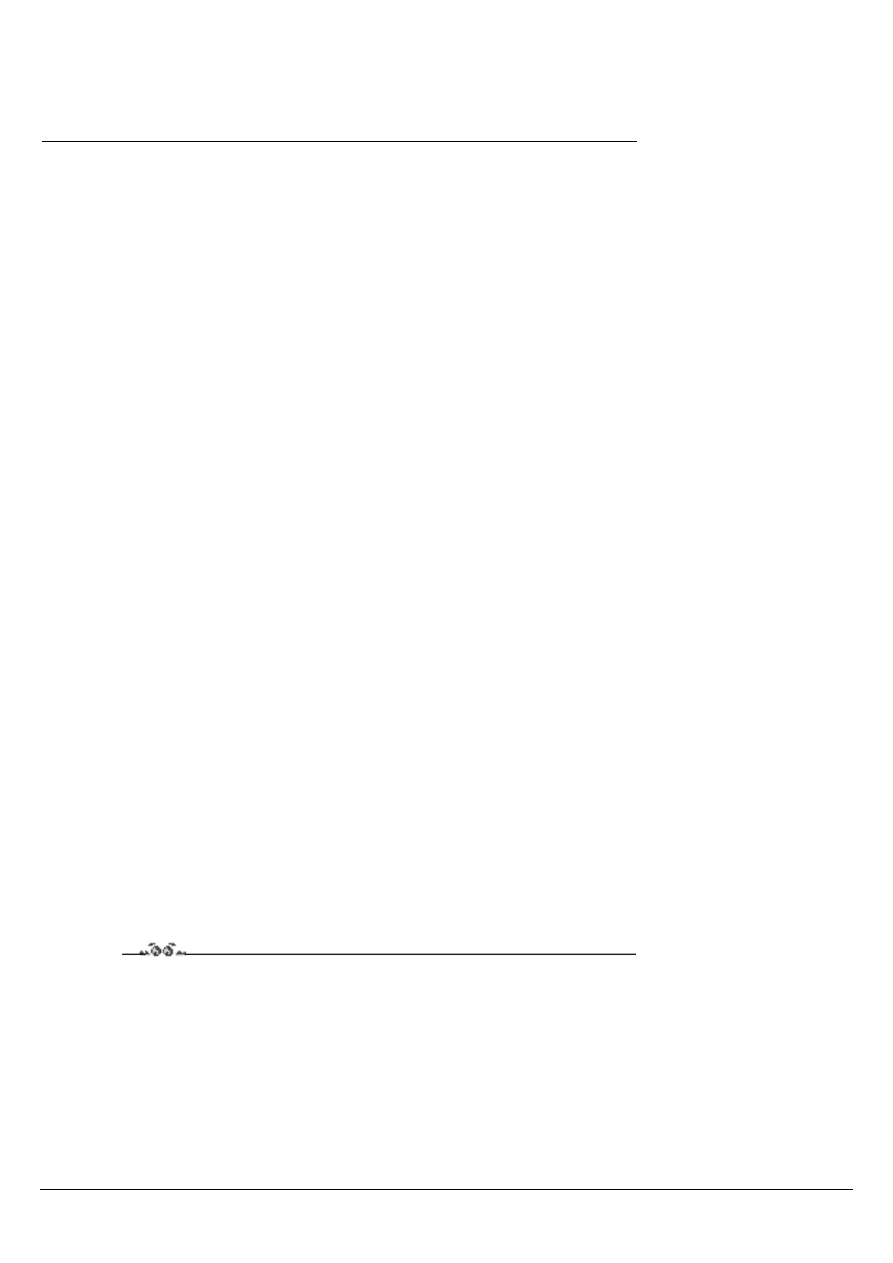
15 13 D
16 14 E
17 15 F
20 16 10
Wróćmy jednak do reprezentacji liczb w JavaScripcie. Liczby dziesiętne zapisujemy w sposób tradycyjny, czyli np. 45, –124,
860. Liczby w systemie szesnastkowym musimy poprzedzić znakami 0x lub 0X, np. szesnaście zapiszemy jako 0x10 (lub
0X10), dwadzieścia jeden jako 0x15 (lub 0X15). W systemie ósemkowym przed liczbą dodajemy po prostu zero, np. 010
(osiem dziesiętnie), 024 (dwadzieścia dziesiętnie).
Drugi typ liczb reprezentowanych w JavaScripcie to liczby zmiennopozycyjne, czyli z częścią ułamkową. Może to być kla-
syczny sposób zapisu z kropką dziesiętną, np. 1.274, –56,8 bądź zapis wykładniczy typu 2E3, –123E–2 itp. Nie będziemy
się tutaj zagłębiać w dalsze niuanse reprezentacji liczb. Warto tylko pamiętać, że zakres liczb, tzn. największa i najmniejsza
wartość, które mogą one przyjmować, jest zależny od systemu, na którym pracujemy.
Wartości logiczne
Zmienne tego typu mogą przyjmować tylko dwie wartości:
TRUE
i
FALSE
(prawda i fałsz). Będą one używane przy konstru-
owaniu wyrażeń logicznych, porównywania danych, wskazania, czy dana operacja zakończyła się sukcesem. Dla osób znają-
cych C czy C++ uwaga: wartości
TRUE
i
FALSE
nie mają przełożenia na wartości liczbowe, jak w przypadku wymienionych
języków.
Łańcuchy znaków
Są to oczywiście dowolne ciągi znaków zawartych pomiędzy znakami cudzysłowów lub apostrofów. Mogą zawierać znaki
specjalne. Przykładami mogą być:
"Kot ma Alę"
,
"liczby pierwsze: 1 3 5... "
.
Wartość NULL
Jest to pewien specjalny typ danych, który oznacza po prostu nic (
null
). Wartość ta jest zwracana przez niektóre funkcje.
Bliżej zapoznamy się z nią w dalszej części książki.
Zmienne
Poznaliśmy już typy danych, czas zapoznać się ze sposobami deklarowania i wykorzystania zmiennych. Zmienne są to
konstrukcje programistyczne, które pozwalają nam przechowywać dane. Każda zmienna na swoją nazwę, która ją jedno-
znacznie identyfikuje. Zwykle (w większości języków programowania) zmienna musi mieć określony typ danych, który jest
jej przypisany na stałe. Czasami, np. w języku programowania Pascal, musi być jawnie zadeklarowana przed użyciem. Ponie-
waż jednak JavaScript jest stosunkowo prostym językiem skryptowym, nie ma narzuconych takich ograniczeń. Zmiennych
bowiem nie musimy (aczkolwiek możemy) deklarować przed użyciem; każda zmienna może też przyjmować dane z do-
wolnego typu opisanego wyżej. Co więcej, typ danych przypisywanych zmiennej może się również zmieniać. Wszystko
stanie się jaśniejsze po wykonaniu pierwszego ćwiczenia.
Ćwiczenie 3.1.
Zadeklaruj dwie zmienne, przypisz im dowolne ciągi znaków i wyprowadź je na ekran za pomocą funkcji
write()
.
<HTML>
<HEAD>
<meta http-equiv="Content-Type" content="text/html; charset=iso-8859-2">
</HEAD>
<SCRIPT LANGUAGE = "JavaScript">
<!-- Ukrycie przed przeglądarkami nieobsługującymi JavaScript
var zmienna1 = "Mój komputer";
var zmienna2 = 30.7;
document.write ("<H3>" + zmienna1 + " ma dysk o pojemności " + zmienna2 + " GB.</H3>");
// Koniec kodu JavaScript -->
</SCRIPT>
<BODY>
</BODY>
JavaScript. Ćwiczenia praktyczne
14
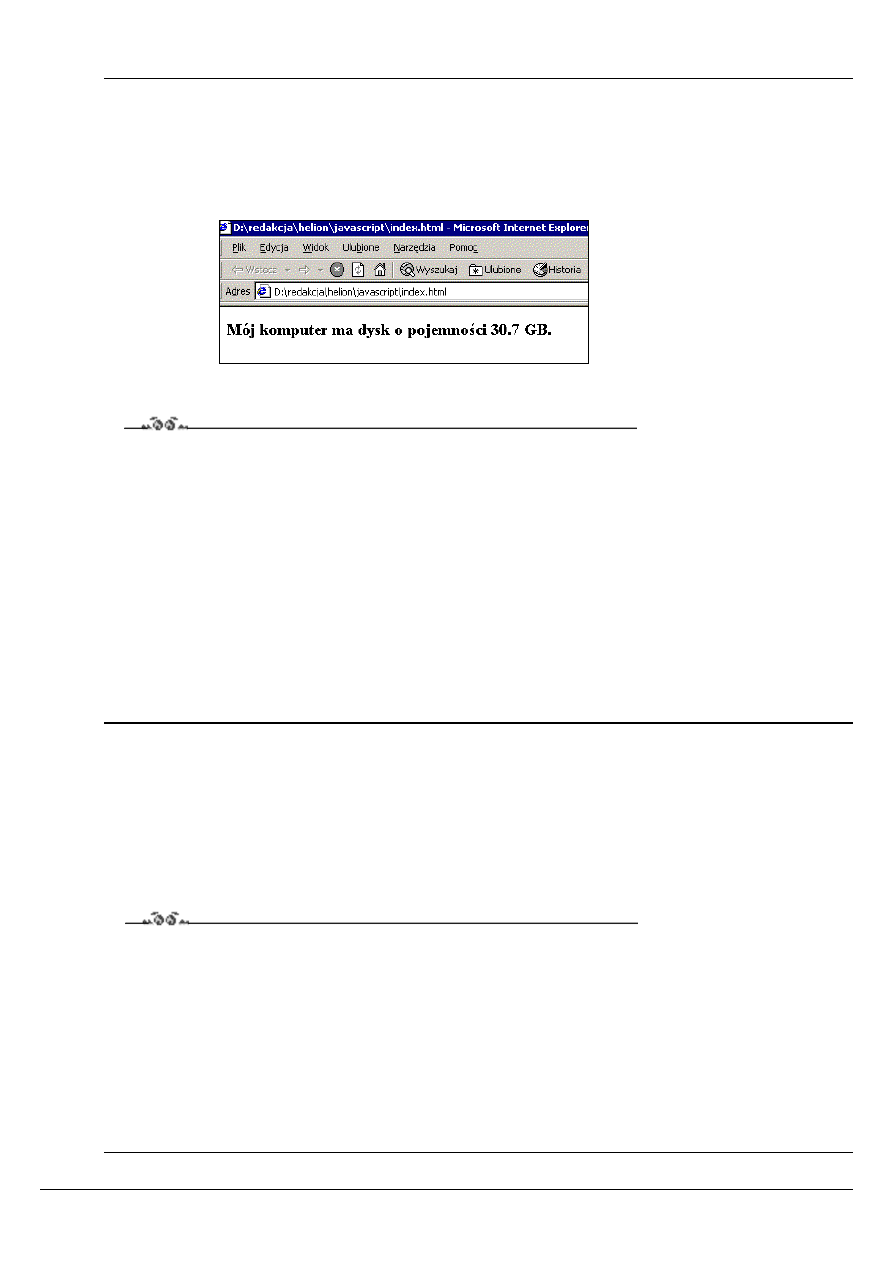
</HTML>
Po wczytaniu takiej strony na ekranie ukaże się napis
„Mój komputer ma dysk o pojemności 30.7 GB”
(rysunek 3.1).
Przeanalizujmy więc, co się tutaj stało. Zadeklarowaliśmy dwie zmienne o nazwach
zmienna1
i
zmienna2
. Zmiennej
zmienna1
przypisaliśmy ciąg znaków
„Mój komputer”
, zmiennej
zmienna2
natomiast wartość liczbową, dodatnią liczbę
zmiennoprzecinkową
30.7
. Zmiennych tych użyliśmy jako argumentów funkcji
write()
. Musieliśmy również tak połączyć
poszczególne łańcuchy tekstowe, aby otrzymać jeden, który ukazał się na ekranie. Do tego celu użyliśmy operatora
+
(plus).
Nazywa się to łączeniem lub bardziej fachowo konkatenacją łańcuchów znakowych.
Rysunek 3.1.
Wyprowadzenie
na ekran wartości
dwóch zmiennych
Przekonajmy się teraz, że w JavaScripcie naprawdę można zmieniać typ danych przechowywanych w zmiennej.
Ćwiczenie 3.2.
Zadeklaruj jedną zmienną. Przypisz do niej dowolny łańcuch znaków i wyprowadzić na ekran. Następnie przypisz tej samej
zmiennej wartość liczbową i również wyprowadź na ekran.
<HTML>
<HEAD>
<meta http-equiv="Content-Type" content="text/html; charset=iso-8859-2">
</HEAD>
<SCRIPT LANGUAGE = "JavaScript">
<!-- Ukrycie przed przeglądarkami nieobsługującymi JavaScript
var zmienna1 = "Mój komputer";
document.write ("<H3>" + zmienna1 + " ma dysk o pojemności ");
zmienna1 = 30.7;
document.write (zmienna1 + " GB.</H3>");
// Koniec kodu JavaScript -->
</SCRIPT>
<BODY>
</BODY>
</HTML>
Efekt będzie taki sam jak na rysunku 3.1. W stosunku do skryptu z poprzedniego ćwiczenia obecny kod jest dłuższy i chy-
ba mniej przejrzysty, niemniej w niektórych sytuacjach użycie jednej zmiennej do kilku różnych funkcji może być przydat-
ne. Warto zwrócić też uwagę, że lepiej byłoby nadawać zmiennym nazwy, które w jakiś sposób symbolizowałyby ich prze-
znaczenie. Przy tak prostych skryptach, jak w dwóch powyższych ćwiczeniach, nie ma to zapewne wielkiego znaczenia.
Jednak przy bardziej skomplikowanych programach, z większą ilością zmiennych, takie nazewnictwo doprowadzi do sytu-
acji, w której nie będziemy w stanie zorientować się, o co nam w programie chodziło.
Wprowadzanie danych
Ćwiczenie 3.3.
Wyświetl na ekranie okno pozwalające użytkownikowi na podanie np. jego imienia.
<HTML>
<HEAD>
<meta http-equiv="Content-Type" content="text/html; charset=iso-8859-2">
</HEAD>
<SCRIPT LANGUAGE = "JavaScript">
<!-- Ukrycie przed przeglądarkami nieobsługującymi JavaScript
prompt ("Podaj swoje imię: ");
// Koniec kodu JavaScript -->
</SCRIPT>
<BODY>
</BODY>
</HTML>
Rozdział 4. Obiekty i funkcje
15
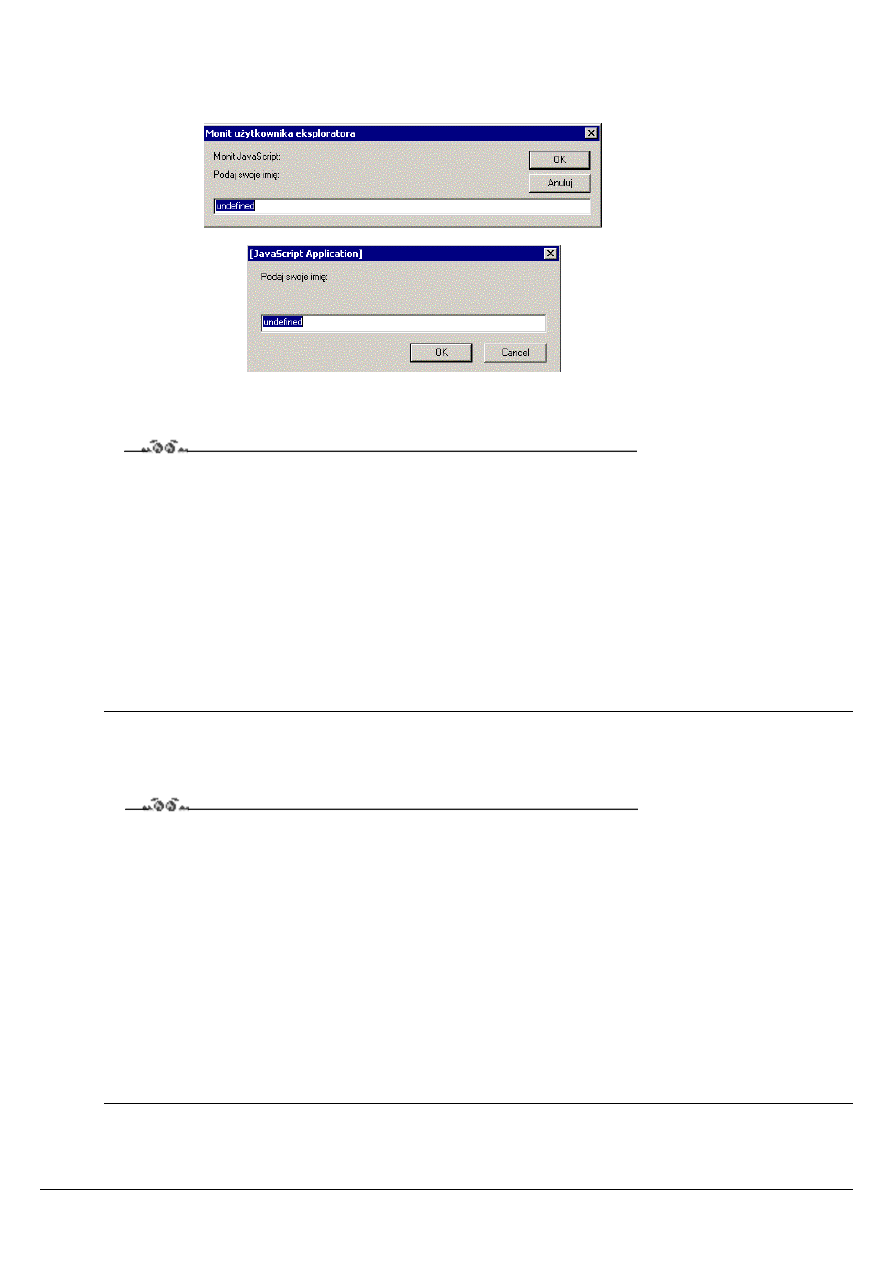
Po wczytaniu tego skryptu na ekranie pojawi się okno dialogowe z pytaniem o imię. Okno to będzie miało nieco inny wy-
gląd w różnych przeglądarkach, ale zawsze będzie pozwalało na wprowadzenie danych przez użytkownika. Wygląd okna
w przeglądarce Internet Explorer widoczny jest na rysunku 3.2, natomiast w przeglądarce Netscape Navigator na rysunku
3.3.
Rysunek 3.2.
Efekt działania
funkcji prompt()
w przeglądarce
Internet Explorer
Rysunek 3.3.
Efekt działania
funkcji prompt()
w przeglądarce
Netscape Navigator
Niestety w takiej wersji, jak w powyższym ćwiczeniu, skrypt nie potrafi nic zrobić z odpowiedzią użytkownika. Należy więc go
odpowiednio zmodyfikować.
Ćwiczenie 3.4.
Wyświetl na ekranie okno dialogowe pozwalające na podanie przez użytkownika imienia. Następnie wyprowadź na ekran
napis powitalny zawierający podane imię.
<HTML>
<HEAD>
<meta http-equiv="Content-Type" content="text/html; charset=iso-8859-2">
</HEAD>
<SCRIPT LANGUAGE = "JavaScript">
<!-- Ukrycie przed przeglądarkami nieobsługującymi JavaScript
var imie = prompt ("Podaj swoje imię:");
document.write ("Cześć " + imie + "!");
// Koniec kodu JavaScript -->
</SCRIPT>
<BODY>
</BODY>
</HTML>
Zadeklarowaliśmy zmienną o nazwie
imie
, której przypisaliśmy wartość zwracaną przez funkcję
prompt()
. Następnie wy-
pisaliśmy wartość tej zmiennej, razem z tekstem powitania na ekran. Nie musimy jednak wcale deklarować zmiennej, aby uzy-
skać taki sam efekt. Wystarczy, że wywołanie funkcji
prompt()
umieścimy w argumencie funkcji
write()
.
Ćwiczenie 3.5.
Wyświetl na ekranie okno dialogowe pozwalające na podanie przez użytkownika swojego imienia. Następnie, nie używając
zmiennych, wyprowadź na ekran napis powitalny zawierający podane imię.
<HTML>
<HEAD>
<meta http-equiv="Content-Type" content="text/html; charset=iso-8859-2">
</HEAD>
<SCRIPT LANGUAGE = "JavaScript">
<!-- Ukrycie przed przeglądarkami nieobsługującymi JavaScript
document.write ("Cześć " + prompt ("Podaj swoje imię:") + "!");
// Koniec kodu JavaScript -->
</SCRIPT>
<BODY>
</BODY>
</HTML>
Kod ten jest co prawda mniej czytelny, niż gdybyśmy użyli zmiennej pomocniczej, uzyskaliśmy jednak bardziej zwięzły
zapis.
We wszystkich powyższych przykładach w okienku dialogowym jako wartość domyślna pojawia się napis
„Undefined”
(rysunki 3.1, 3.2, 3.3). Nie jest to pożądany przez nas efekt; na szczęście można to zmienić. Jeśli chcemy, aby wartością do-
myślną było coś innego, dowolny napis lub liczba, musimy podać ją jako drugi argument funkcji
prompt()
.
JavaScript. Ćwiczenia praktyczne
16

Ćwiczenie 3.6.
Spowoduj, aby w oknie dialogowym wywoływanym przez funkcję
prompt()
nie pojawiała się wartość
„Undefined”
,
lecz pusty łańcuch znaków (rysunek 3.4).
Rysunek 3.4.
Okno wprowadzania
danych z pustym
łańcuchem znaków
jako wartością
domyślną
<HTML>
<HEAD>
<meta http-equiv="Content-Type" content="text/html; charset=iso-8859-2">
</HEAD>
<SCRIPT LANGUAGE = "JavaScript">
<!-- Ukrycie przed przeglądarkami nieobsługującymi JavaScript
document.write ("Cześć " + prompt ("Podaj swoje imię:", "") + "!");
// Koniec kodu JavaScript -->
</SCRIPT>
<BODY>
</BODY>
</HTML>
Instrukcje warunkowe
Funkcja
prompt()
zwraca wartość podaną przez użytkownika lub jeśli nie podał on żadnej, wartość domyślną, tylko w przy-
padku naciśnięcia przycisku OK. Jeżeli jednak użytkownik wcisnął przycisk Anuluj (Cancel), zwrócona zostanie wartość
null
. W taki przypadku na ekranie ukaże się napis
Cześć null!
. Widać to na rysunku 3.5. Tego jednak chcielibyśmy
uniknąć. Pomogą nam w tym instrukcje warunkowe.
Rysunek 3.5.
Efekt wciśnięcia
przycisku Anuluj
(Cancel)
Ćwiczenie 3.7.
Wyświetl na ekranie okno dialogowe pozwalające na podanie przez użytkownika imienia. Wyprowadź na ekran napis powi-
talny zawierający podane imię. W przypadku gdy użytkownik naciśnie przycisk Anuluj
(Cancel), ma pojawić się stosowny
komunikat (rysunek 3.6).
Rysunek 3.6.
Komunikat pojawia
się po wciśnięciu
przycisku Anuluj
(Cancel) po wywołaniu
funkcji prompt()
<HTML>
<HEAD>
<meta http-equiv="Content-Type" content="text/html; charset=iso-8859-2">
</HEAD>
<SCRIPT LANGUAGE = "JavaScript">
<!-- Ukrycie przed przeglądarkami nieobsługującymi JavaScript
var imie = prompt ("Podaj swoje imię:", "");
if (imie == null) {
document.write ("<H3>Czemu wcisnąłeś przycisk Anuluj? Nie chcesz podać swojego imienia?");
}
else {
document.write ("Cześć " + imie + "!");
}
Rozdział 4. Obiekty i funkcje
17
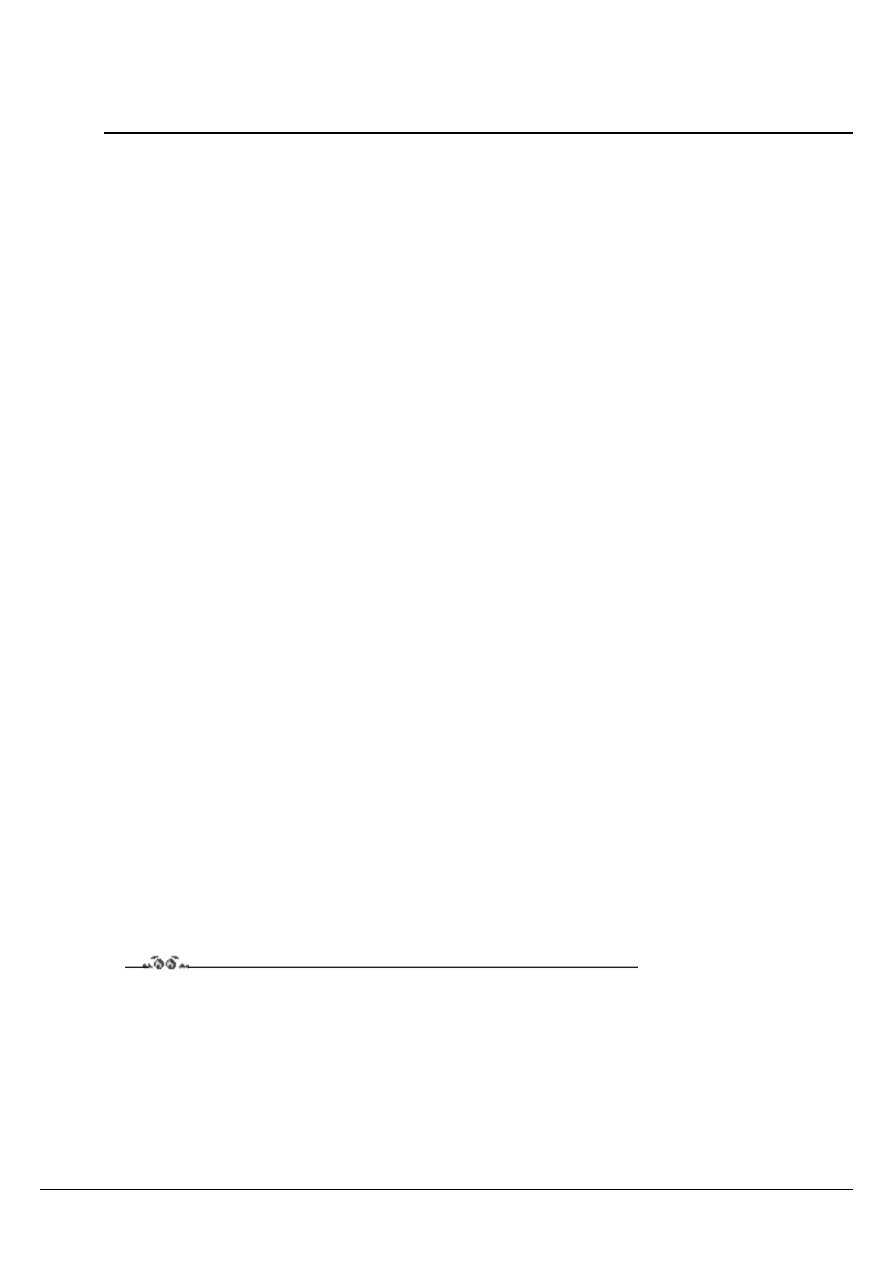
// Koniec kodu JavaScript -->
</SCRIPT>
<BODY>
</BODY>
</HTML>
Mamy tu kilka nowych elementów wymagających wyjaśnienia. Na początku deklarujemy zmienną
imie
i przypisujemy jej
od razu wartość zwróconą przez funkcję
prompt()
. Jest to ciąg znaków wprowadzony przez użytkownika lub wartość
null
. Następnie za pomocą konstrukcji
if...else
sprawdzamy, czy wartość zmiennej
imie
jest równa
null
. Jeśli tak,
wykonujemy ciąg instrukcji zapisany pomiędzy nawiasami
{
}
po instrukcji
if
. W przeciwnym przypadku wykonujemy
instrukcje z bloku po występującego po instrukcji
else
. Ogólna konstrukcja
if...else
wygląda następująco:
if (warunek logiczny) {
instrukcje do wykonania, jeśli warunek jest prawdziwy
}
else {
instrukcje do wykonania, jeśli warunek nie jest prawdziwy
}
W powyższym ćwiczeniu warunkiem logicznym jest (
imie == null
). Jest to porównanie wartości zmiennej
imie
i warto-
ści
null
. Jeżeli są one równe, warunek jest prawdziwy. Tzn. ma on wartość logiczną
TRUE
i wykonywany jest blok instrukcji
występujący po
if
. Jeżeli wartości te nie są równe (np.
imie = „Anna”
), warunek ten ma wartość logiczną
FALSE
i wy-
konywany jest blok instrukcji występujący po
else
.
W tym miejscu małe wyjaśnienie dla osób, które do uruchomienia ostatniego skryptu użyły jednej ze starszych wersji prze-
glądarki Internet Explorer (wersje poniżej 4). Otóż skrypt w tym przypadku nie zadziałał tak jak powinien. Wczesne wersje
tego programu po wciśnięciu przycisku Anuluj (Cancel) nie zwracały wartości
null
, ale pusty łańcuch znaków (zapisuje-
my go jako ""). Oczywiście po kliknięciu przycisku OK, gdy nic nie zostało wpisane w okienku dialogowym, również
zwracany był pusty ciąg znaków. Mieliśmy więc identyczną reakcję na dwa różne zdarzenia, co uniemożliwiało wykrycie
wciśnięcie przycisku Anuluj
(Cancel). Na szczęście ten problem został usunięty i w nowych wersjach przeglądarki już nie wy-
stępuje.
Operacje na zmiennych
Operacje dokonywane na zmiennych możemy podzielić na:
operacje arytmetyczne,
operacje bitowe,
operacje logiczne,
operacje przypisania,
operacje porównania,
operacje na łańcuchach znaków.
Operacje arytmetyczne
Operacje arytmetyczne to standardowe dodawanie, odejmowanie, mnożenie oraz dzielenie. Zapisujemy je za pomocą zna-
nych z matematyki znaków: +, –, *, /.
Ćwiczenie 3.8.
Zadeklaruj kilka zmiennych, wykonaj na ich standardowe operacje arytmetyczne i wyprowadź wyniki na ekran.
<HTML>
<HEAD>
<meta http-equiv="Content-Type" content="text/html; charset=iso-8859-2">
</HEAD>
<SCRIPT LANGUAGE = "JavaScript">
<!-- Ukrycie przed przeglądarkami nieobsługującymi JavaScript
var zmienna1 = 12;
var zmienna2 = 5;
var zmienna3 = zmienna1 + zmienna2
document.write (zmienna3 + " " + (zmienna1 + 4) + " " );
zmienna3 = zmienna1 / 3;
document.write (zmienna3 + " " + zmienna1 * zmienna2);
JavaScript. Ćwiczenia praktyczne
18
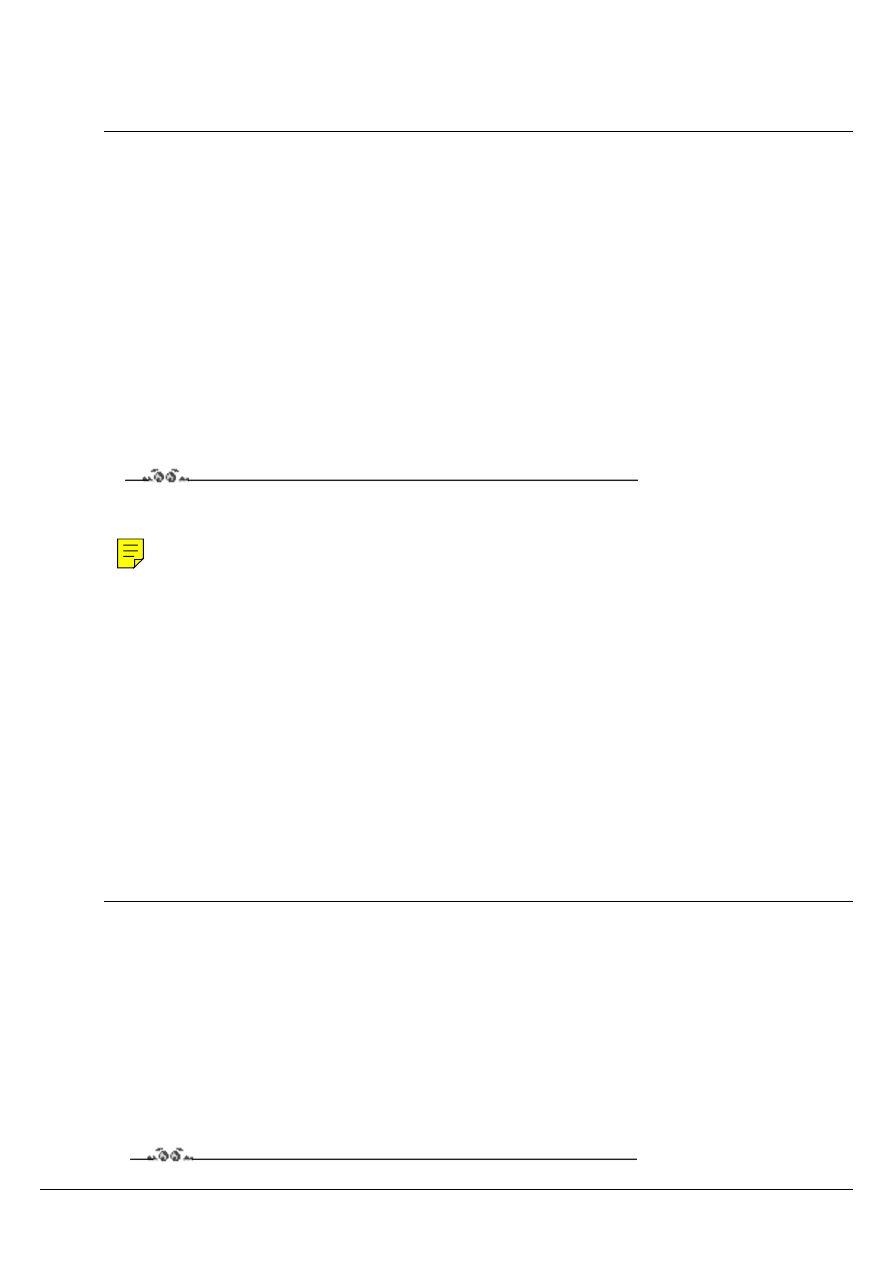
// Koniec kodu JavaScript -->
</SCRIPT>
<BODY>
</BODY>
</HTML>
Wynikiem działania tego skryptu, nikt nie powinien chyba mieć żadnych wątpliwości, będzie ciąg liczb: 17 16 4 60. Podkre-
ślenia wymaga jedynie to, że wyrażenie
zmienna1 + 4
musi być ujęte w nawiasy. Dlaczego tak się dzieje, stanie się jasne
przy wykonywaniu ćwiczeń dotyczących operacji na łańcuchach znakowych.
Do operatorów arytmetycznych należy również znak %. Nie oznacza on jednak obliczania procentów, ale tzw. dzielenie mo-
dulo (resztę z dzielenia). Zakładając dane jak w ćwiczeniu 3.8, wyrażenie
zmienna1 % zmienna2
przyjmie wartość
2
(12%5 = 2). Do dyspozycji mamy również operator zmiany znaku oraz inkrementacji i dekrementacji. Zmiany znaku do-
konujemy poprzez dostawienie znaku minusa (–), np. po wykonaniu wyrażenia
zmienna1 = –zmienna1
wartością
zmiennej zmienna
1
stanie się
–12
(również przy założeniu danych jak w ćwiczeniu 3.8).
Dużo ciekawszym operatorem jest operator inkrementacji, czyli zwiększenia wartości. Powoduje on przyrost wartości
zmiennej o jeden. Operator ten, zapisywany jako „
++
”, może występować w dwóch formach: przyrostkowej bądź przed-
rostkowej. Tzn. jeśli mamy zmienną, która nazywa się np.
x
, forma przedrostkowa będzie wyglądać:
++x
, natomiast przy-
rostkowa
x++
. Oba te wyrażenia zwiększą wartość zmiennej
x
o jeden, jednak wcale nie są sobie równoważne. Otóż ope-
rator
x++
zwiększa wartość zmiennej po jej wykorzystaniu, natomiast
++x
przed jej wykorzystaniem. I w brew pozorom
takie rozróżnienie może być bardzo pomocne podczas pisania programów.
Następne ćwiczenie, związane z operatorem inkrementacji, będzie nietypowe.
Ćwiczenie 3.9.
Przeanalizuj poniższy kod. Nie wczytuj skryptu do przeglądarki, ale zastanów się, jaki będzie wyświetlony ciąg liczb. Na-
stępnie, po uruchomieniu skryptu, sprawdź swoje przypuszczenia.
<HTML>
<HEAD>
<meta http-equiv="Content-Type" content="text/html; charset=iso-8859-2">
</HEAD>
<SCRIPT LANGUAGE = "JavaScript">
<!-- Ukrycie przed przeglądarkami nieobsługującymi JavaScript
var x = 12;
var y;
/*1*/document.write (++x);
/*2*/document.write (" ");
/*3*/document.write (x++);
/*4*/document.write (" ");
/*5*/document.write (x);
/*6*/document.write (" ");
/*7*/y = x++;
/*8*/document.write (y);
/*9*/document.write (" ");
/*10*/y = ++x;
/*11*/document.write (y);
// Koniec kodu JavaScript -->
</SCRIPT>
<BODY>
</BODY>
</HTML>
Wynikiem będzie ciąg znaków „13 13 14 14 16”. Zatem, jak to wszystko działa (dla ułatwienia opisu wiersze skryptu zo-
stały ponumerowane)? Otóż w wierszu oznaczonym numerem 1 najpierw zwiększana jest wartość zmiennej
x
o 1 (czyli
x
= 13
), a następnie ten wynik jest wyświetlany. W linii numer 3 najpierw jest wyświetlana aktualna wartość zmiennej
x
(czyli 13), a następnie jest ona zwiększana o 1 (czyli
x = 14
). W wierszu nr 5 jest wyświetlana aktualna wartość zmiennej
x
,
czyli 14. W wierszu siódmym zmiennej
y
jest przypisywana wartość zmiennej
x
, a następnie zmienna
x
jest zwiększana o 1
(czyli
y = 14
,
x = 15
). W wierszu dziesiątym najpierw jest zwiększana wartość zmiennej
x
o 1 (czyli
x =16
), a następnie
wartość ta jest przypisywana zmiennej
y
(czyli
y = 16
i
x = 16
). Na początku może wydawać się to trochę skomplikowa-
ne, ale po dokładnym przeanalizowaniu i samodzielnym wykonaniu kilku własnych ćwiczeń operator ten nie powinien
sprawiać żadnych kłopotów.
Operator dekrementacji działa analogicznie, z tym że zamiast zwiększać wartości zmiennych, zmniejsza je. Oczywiście zawsze
o jeden.
Ćwiczenie 3.10.
Rozdział 4. Obiekty i funkcje
19
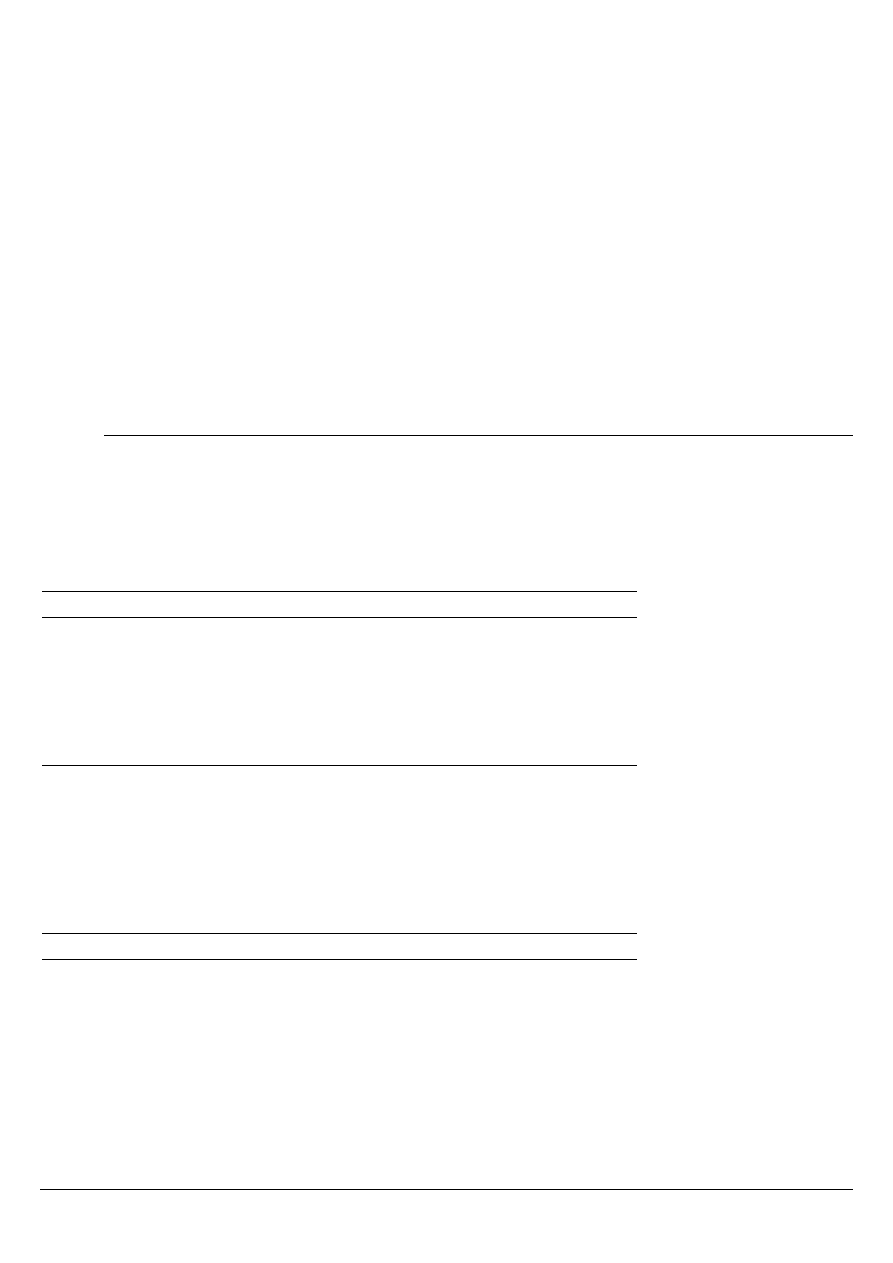
Zmień kod z ćwiczenia 3.9 tak, aby operator
++
został zastąpiony operatorem
--
. Następnie przeanalizuj jego działanie i
sprawdź, czy otrzymany wynik jest taki sam jak na ekranie przeglądarki.
<HTML>
<HEAD>
<meta http-equiv="Content-Type" content="text/html; charset=iso-8859-2">
</HEAD>
<SCRIPT LANGUAGE = "JavaScript">
<!-- Ukrycie przed przeglądarkami nieobsługującymi JavaScript
var x = 12;
var y;
document.write (--x);
document.write (" ");
document.write (x--);
document.write (" ");
document.write (x);
document.write (" ");
y = x--;
document.write (y);
document.write (" ");
y = --x;
document.write (y);
// Koniec kodu JavaScript -->
</SCRIPT>
<BODY>
</BODY>
</HTML>
Operacje na bitach
Operacje tego typu są wykonywane oczywiście na bitach, w arytmetyce binarnej. Zestawienie tych operacji przedstawione
jest w tabeli 3.2.
Tabela 3.2.
Operacje bitowe
Rodzaj działania
Symbol w JavaScript
bitowe AND
&
bitowe OR
|
XOR ^
przesunięcie bitowe w lewo
<<
przesunięcie bitowe w prawo
>>
przesunięcie bitowe w prawo z wypełnieniem zerami
>>>
Operacje przypisania
Operacje przypisania są dwuargumentowe i powodują przypisanie wartości argumentu prawostronnego do argumentu le-
wostronnego. Najprostszym operatorem tego typu jest oczywiście klasyczny znak równości. Oprócz niego mamy jeszcze do
dyspozycji operatory łączące klasyczne przypisanie z innym operatorem arytmetycznym bądź bitowym.
Tabela 3.3.
Operacje przypisania
Argument 1
Operator
Argument 2
Znaczenie
X
+=
Y
X = X +Y
X
–=
Y
X = X – Y
X
*=
Y
X = X * Y
X
/=
Y
X = X / Y
X
%=
Y
X = X % Y
X
<<=
Y
X = X << Y
X
>>=
Y
X = X >> Y
X
>>>=
Y
X = >>> Y
X
&=
Y
X = X & Y
JavaScript. Ćwiczenia praktyczne
20
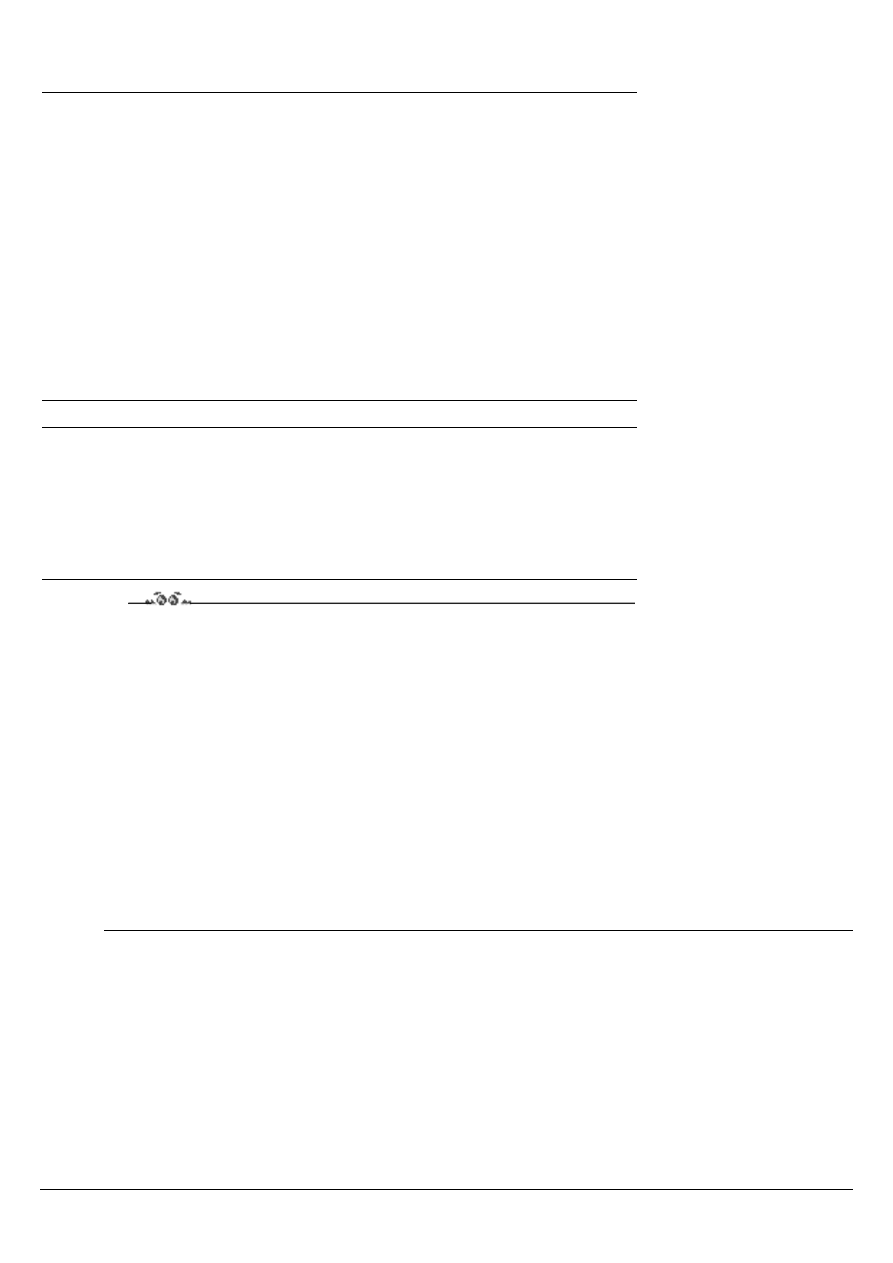
X
|=
Y
X = X | Y
X
^=
Y
X = X ^ Y
Operacje logiczne i porównania
Argumentami operacji logicznych tego typu muszą być wyrażenia posiadające wartość logiczną, czyli
TRUE
lub
FALSE
(prawda i fałsz). Np. wyrażenie 10 < 20 jest niewątpliwie prawdziwe (10 jest mniejsze od 20), zatem jego wartość logiczna
jest równa
TRUE
.
W grupie tej wyróżniamy trzy operatory: logiczne:
AND
(&&), logiczne
OR
(||) i logiczna negacja —
NOT
(!).
AND
(iloczyn
logiczny) działa w taki sposób, że daje wynik
TRUE
tylko wtedy, jeśli oba argumenty mają wartość
TRUE
. Logiczne
OR
daje
natomiast wynik
TRUE
wtedy, gdy przynajmniej jeden z argumentów ma wartość
TRUE
. Logiczne
NOT
jest po prostu nega-
cją, tzn. zmienia wartość argumentu na przeciwny:
Operacje porównania porównują dwa argumenty. Wynikiem porównania jest wartość
TRUE
(jeśli jest ono prawdziwe) lub
FALSE
(jeśli jest fałszywe). Argumentami mogą być zarówno wartości numeryczne, jak i łańcuchy znaków. Do dyspozycji
mamy operatory porównania przedstawione w tabeli 3.4.
Tabela 3.4.
Operacje porównania
Operator Znaczenie
==
Zwraca
TRUE
, jeśli argumenty są sobie równe.
!=
Zwraca
TRUE
, jeśli argumenty są różne.
<
Zwraca
TRUE
, jeśli argument prawostronny jest większy od lewostronnego.
>
Zwraca
TRUE
, jeśli argument prawostronny jest mniejszy od lewostronnego.
>=
Zwraca
TRUE
, jeśli argument prawostronny jest mniejszy lub równy lewostronnemu.
<=
Zwraca
TRUE
, jeśli argument prawostronny jest większy lub równy lewostronnemu.
Ćwiczenie 3.11.
Wyświetl na ekranie okno dialogowe pozwalające na podanie przez użytkownika swojego imienia. Wyprowadź na ekran
napis powitalny zawierający podane imię. W przypadku, gdy użytkownik naciśnie przycisk Anuluj
(Cancel) lub nie poda
imienia i wciśnie przycisk OK, ma się pojawić stosowny komunikat.
<HTML>
<HEAD>
<meta http-equiv="Content-Type" content="text/html; charset=iso-8859-2">
</HEAD>
<SCRIPT LANGUAGE = "JavaScript">
<!-- Ukrycie przed przeglądarkami nieobsługującymi JavaScript
var imie = prompt ("Podaj swoje imię:", "");
if ((imie == null) || (imie == "")){
document.write ("Dlaczego nie podałeś swojego imienia?");
}
else{ document.write ("Cześć " + imie + "!");
}
// Koniec kodu JavaScript -->
</SCRIPT>
<BODY>
</BODY>
</HTML>
Znaczenie konstrukcji
if ((imie == null) || (imie == ""))
jest następujące: jeżeli zawartość zmiennej
imie
równa jest wartości
null
lub wartość zmiennej
imie
równa jest pustemu łańcuchowi znaków, całe wyrażenie przyjmuje
wartość
TRUE
, zatem jest wykonywany blok instrukcji po
if
. Jeżeli jednak użytkownik podał jakąś i wartość zmiennej
imie
nie jest równa ani
null
, ani pustemu ciągowi znaków, wykonujemy blok instrukcji występujący po
else
. W ten spo-
sób jednocześnie wykorzystaliśmy instrukcje porównania i instrukcje logiczne.
Operacje na łańcuchach znaków
Występuje tu tylko jeden operator, mianowicie
+
(plus). Powoduje on znaną już nam z wcześniejszych ćwiczeń, konkate-
nację, czyli łączenie łańcuchów znakowych. Np. wynikiem działania operacji:
var napis = "Idziemy do " + "kina"
Rozdział 4. Obiekty i funkcje
21
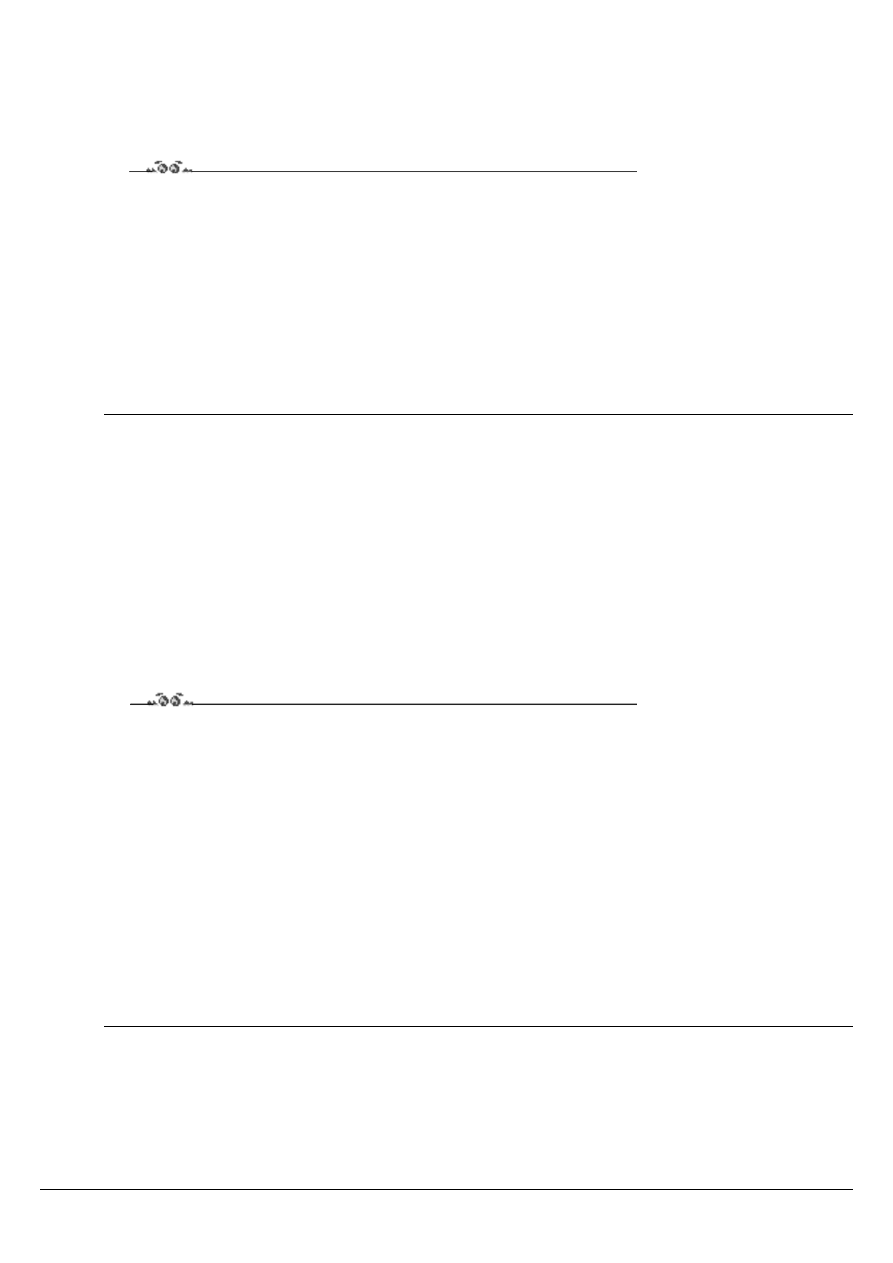
będzie oczywiście przypisanie zmiennej
napis
ciągu znaków
„Idziemy do kina"
. Co jednak ciekawe, a tej właściwo-
ści zwykle nie posiadają zwykle inne języki programowania, można również do siebie dodawać zmienne tekstowe oraz
liczbowe np. po wykonaniu
var x = "Mam " + 100 + " złotych"
zmienna
x
będzie zawierała ciąg znaków
„Mam 100 złotych"
.
Ćwiczenie 3.12.
Dokonaj konkatenacji łańcucha znakowego oraz dowolnej liczby. Wynik wyświetl na ekranie.
<HTML>
<HEAD>
<meta http-equiv="Content-Type" content="text/html; charset=iso-8859-2">
</HEAD>
<SCRIPT LANGUAGE = "JavaScript">
<!-- Ukrycie przed przeglądarkami nieobsługującymi JavaScript
x = "Mam " + 100 + " złotych"
document.write (x);
// Koniec kodu JavaScript -->
</SCRIPT>
<BODY>
</BODY>
</HTML>
Ponownie wróćmy teraz do ćwiczenia 3.8. Pojawił się w nim m.in. następujący fragment kodu:
<SCRIPT LANGUAGE = "JavaScript">
<!-- Ukrycie przed przeglądarkami nieobsługującymi JavaScript
var zmienna1 = 12;
var zmienna2 = 5;
var zmienna3 = zmienna1 + zmienna2
document.write (zmienna3 + " " + (zmienna1 + 4) + " " );
zmienna3 = zmienna1 / 3;
document.write (zmienna3 + " " + zmienna1 * zmienna2);
// Koniec kodu JavaScript -->
</SCRIPT>
Pisałem wtedy, iż wyrażenie
zmienna 1 + 4
musi być ujęte w nawiasy. Dzieje się tak dlatego, że w przeciwnym wypad-
ku
zmienna1
najpierw zostanie przekształcona na łańcuch znaków, a następnie do tego łańcucha zostanie dodana czwórka.
Dałoby na ekranie wynik 124 (12 i 4) zamiast spodziewanych 16. Można tego uniknąć poprzez zrezygnowanie z tworzenia
jednego łańcucha znakowego jako argumentu funkcji
write()
, zastępując go listą argumentów.
Ćwiczenie 3.13.
Używając listy argumentów funkcji
write()
przekształcić kod z ćwiczenia 3.8, tak by nie następowało niepożądane łą-
czenie łańcuchów znakowych.
<HTML>
<HEAD>
<meta http-equiv="Content-Type" content="text/html; charset=iso-8859-2">
</HEAD>
<SCRIPT LANGUAGE = "JavaScript">
<!-- Ukrycie przed przeglądarkami nieobsługującymi JavaScript
var zmienna1 = 12;
var zmienna2 = 5;
var zmienna3 = zmienna1 + zmienna2
document.write (zmienna3, " ", zmienna1 + 4, " " );
zmienna3 = zmienna1 / 3;
document.write (zmienna3 + " " + zmienna1 * zmienna2);
// Koniec kodu JavaScript -->
</SCRIPT>
<BODY>
</BODY>
</HTML>
Instrukcja przetwarzania warunkowego
Instrukcja przetwarzania warunkowego pozwala, w niektórych przypadkach, na wygodne zastąpienie bloku
if...else
.
Konstrukcja wygląda następująco:
JavaScript. Ćwiczenia praktyczne
22
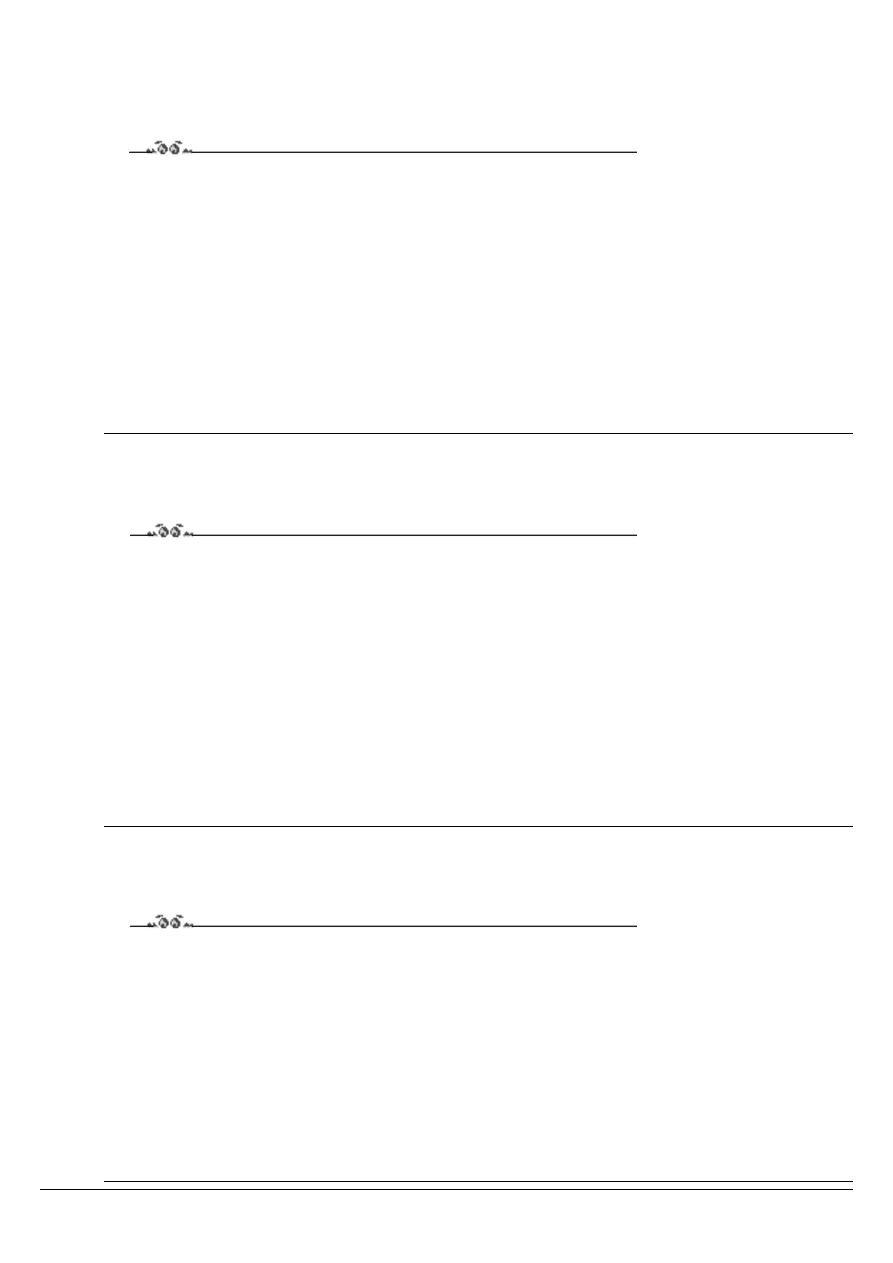
(wyrażenie warunkowe)?wartość1:wartość2
Należy rozumieć to w sposób następujący: jeżeli warunek jest spełniony, tzn. wyrażenie warunkowe ma wartość
TRUE
—
całość przyjmuje wartość
wartość1
, w przeciwnym przypadku
wartość2
. Najłatwiej zrozumieć ten zapis, wykonując ko-
lejne ćwiczenie.
Ćwiczenie 3.14.
Wyświetl okno dialogowe umożliwiające podanie przez użytkownika dowolnej liczby. Korzystając z instrukcji przetwa-
rzania warunkowego, sprawdź, czy liczba jest ujemna czy nieujemna. Wynik wyświetl na ekranie.
<HTML>
<HEAD>
<meta http-equiv="Content-Type" content="text/html; charset=iso-8859-2">
</HEAD>
<SCRIPT LANGUAGE = "JavaScript">
<!-- Ukrycie przed przeglądarkami nieobsługującymi JavaScript
var x = prompt ("Podaj liczbę:", "");
var jaka = (x < 0)? "ujemna":"nieujemna";
document.write ("Ta liczba jest " + jaka);
// Koniec kodu JavaScript -->
</SCRIPT>
<BODY>
</BODY>
</HTML>
W powyższym przykładzie najpierw prosimy użytkownika o podanie dowolnej liczby. Następnie stosujemy poznane wła-
śnie wyrażenie warunkowe, które, o ile x < 0, przypisuje zmiennej
jaka
ciąg znaków
ujemna
, a w przeciwnym przypadku
ciąg znaków
nieujemna
.
Ćwiczenie 3.15.
Zmień kod z ćwiczenia 3.14 w taki sposób, aby zamiast wyrażenia warunkowego użyć bloku instrukcji
if...else
.
<HTML>
<HEAD>
<meta http-equiv="Content-Type" content="text/html; charset=iso-8859-2">
</HEAD>
<SCRIPT LANGUAGE = "JavaScript">
<!-- Ukrycie przed przeglądarkami nieobsługującymi JavaScript
var x = prompt ("Podaj liczbę:", "");
var jaka;
if (x < 0) jaka = "ujemna";
else jaka = "nieujemna";
document.write ("Ta liczba jest " + jaka);
// Koniec kodu JavaScript -->
</SCRIPT>
<BODY>
</BODY>
</HTML>
Jeśli ktoś lubi nieco bardziej skomplikowany kod, może rozwiązać zadania z powyższych dwóch ćwiczeń bez użycia ja-
kichkolwiek zmiennych. Całość zapisać w jednego tylko wiersza kodu (nie licząc oczywiście znaczników HTML), właśnie
dzięki użyciu wyrażenia warunkowego.
Ćwiczenie 3.16.
Wyświetl okno dialogowe umożliwiające podanie przez użytkownika dowolnej liczby. Nie używając zmiennych, ani bloku
if...else
sprawdź, czy liczba jest ujemna czy nieujemna. Wynik wyświetl na ekranie.
<HTML>
<HEAD>
<meta http-equiv="Content-Type" content="text/html; charset=iso-8859-2">
</HEAD>
<SCRIPT LANGUAGE = "JavaScript">
<!-- Ukrycie przed przeglądarkami nieobsługującymi JavaScript
document.write ("Ta liczba jest " + (((prompt ("Podaj liczbę",""))<0)?"ujemna":"nieujemna"));
// Koniec kodu JavaScript -->
</SCRIPT>
<BODY>
</BODY>
</HTML>
Rozdział 4. Obiekty i funkcje
23
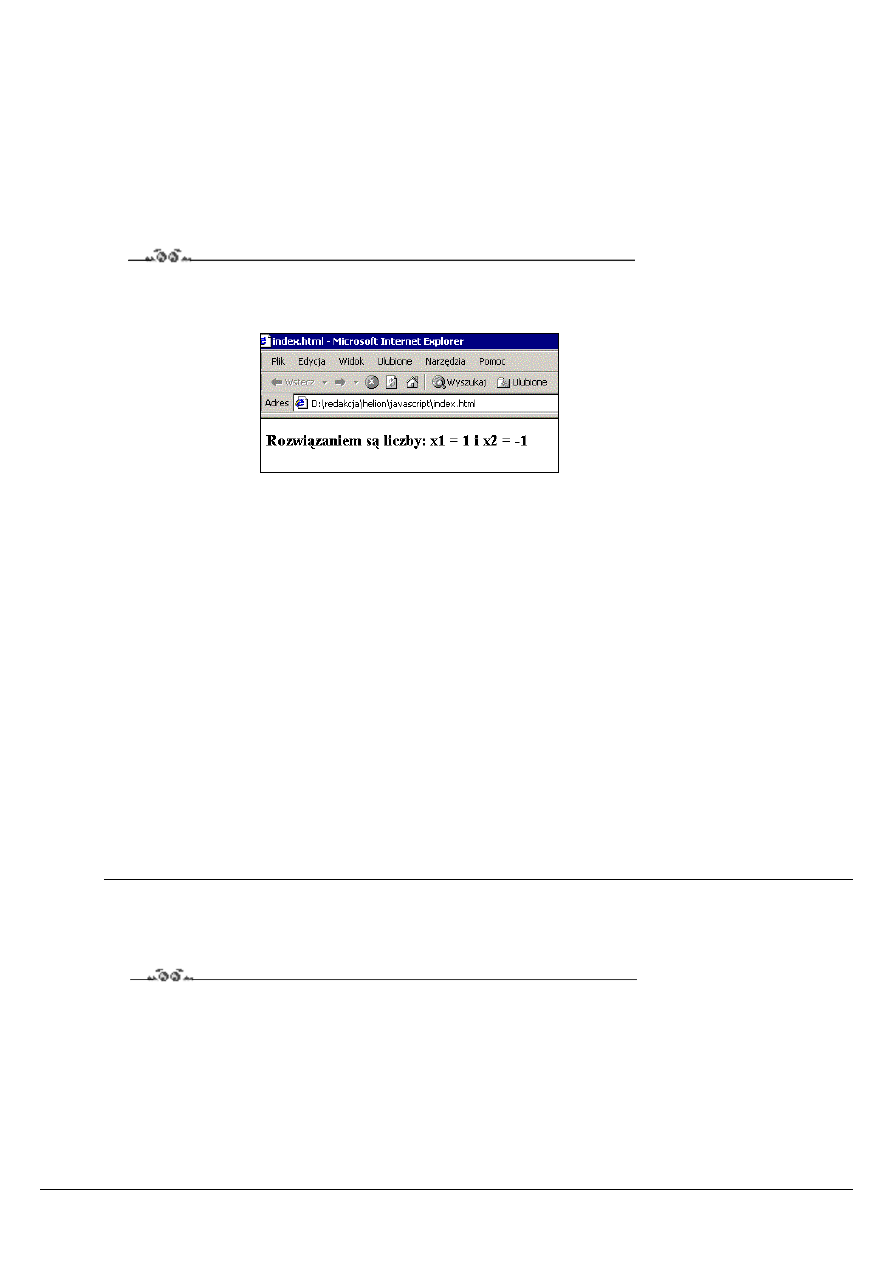
Powyższy skrypt w pierwszej chwili może wydawać się jest jasny. Wystarczy go jednak spokojnie przeanalizować.
Wszystkie elementy potrzebne do zrozumienia zostały już omówione, a funkcjonalnie odpowiada on programom z dwóm
poprzednich ćwiczeń. Oczywiście z takim upraszczaniem zapisu nie należy przedobrzyć. Może się bowiem okazać się, że
po kilku dniach sami nie będziemy mogli go zrozumieć. Niemniej w tym przypadku, stopień skomplikowania nie jest duży,
natomiast zdecydowanie oszczędzamy na ilości zmiennych.
Wykonajmy teraz skrypt obliczający pierwiastki równania kwadratowego o zadanych przez użytkownika parametrach. Jak
pamiętamy ze szkoły deltę równania w postaci
A*x^2+B*x+C = 0
otrzymujemy ze wzoru:
B^2-4*A*C
. Jeżeli delta jest
większa od zera, mamy dwa pierwiastki:
x1 = (-B+√delta)/2*A
i
x2 = (-B-√delta)/2*A
. Jeżeli delta jest równa
zero, istnieje tylko jedno rozwiązanie, mianowicie
x = -B/2*A
. W przypadku trzecim, delta mniejsza od zera, w zbiorze
liczb rzeczywistych rozwiązań nie ma.
Ćwiczenie 3.17.
Napisz skrypt obliczający pierwiastki równania kwadratowego o parametrach zadanych przez użytkownika. Wyniki wy-
świetl na ekranie (rysunek 3.7).
Rysunek 3.7.
Efekt działania
skryptu rozwiązującego
równania kwadratowe
<HTML>
<HEAD>
<meta http-equiv="Content-Type" content="text/html; charset=iso-8859-2">
</HEAD>
<SCRIPT LANGUAGE = "JavaScript">
<!-- Ukrycie przed przeglądarkami nie obsługującymi JavaScriptów
var A = prompt ("Podaj parametr A równania kwadratowego: Ax^2 + Bx + C = 0","");
var B = prompt ("Podaj parametr B równania kwadratowego: Ax^2 + Bx + C = 0","");
var C = prompt ("Podaj parametr C równania kwadratowego: Ax^2 + Bx + C = 0","");
var delta = B * B - 4 * A * C;
if (delta < 0){
document.write ("To równanie nie ma rozwiązań w zbiorze liczb rzeczywistych!");
}
else{
if (delta == 0){
document.write ("Rozwiązaniem jest liczba: x = ", - B / 2 * A)
}
else{
document.write ("<H3>Rozwiązaniem są liczby: x1 = ", ((- B + Math.sqrt (delta)) / (2 * A)));
document.write (" i x2 = ", ((- B - Math.sqrt (delta)) / (2 * A)));
}
}
// Koniec kodu JavaScript -->
</SCRIPT>
<BODY>
</BODY>
</HTML>
Powyższy skrypt działa prawidłowo, warto może jednak pokusić się o wyświetlenie, oprócz wyniku, także samego równa-
nia, którego parametry wprowadził użytkownik. Nie jest to wcale banalne, gdyż jeśli chcemy, aby całość wyglądała po-
rządnie, trzeba będzie zastosować kilka instrukcji warunkowych.
Ćwiczenie 3.18.
Napisz skrypt obliczający pierwiastki równania kwadratowego o parametrach zadanych przez użytkownika. Wyświetl na
ekranie równanie oraz jego rozwiązania (rysunek 3.8).
JavaScript. Ćwiczenia praktyczne
24
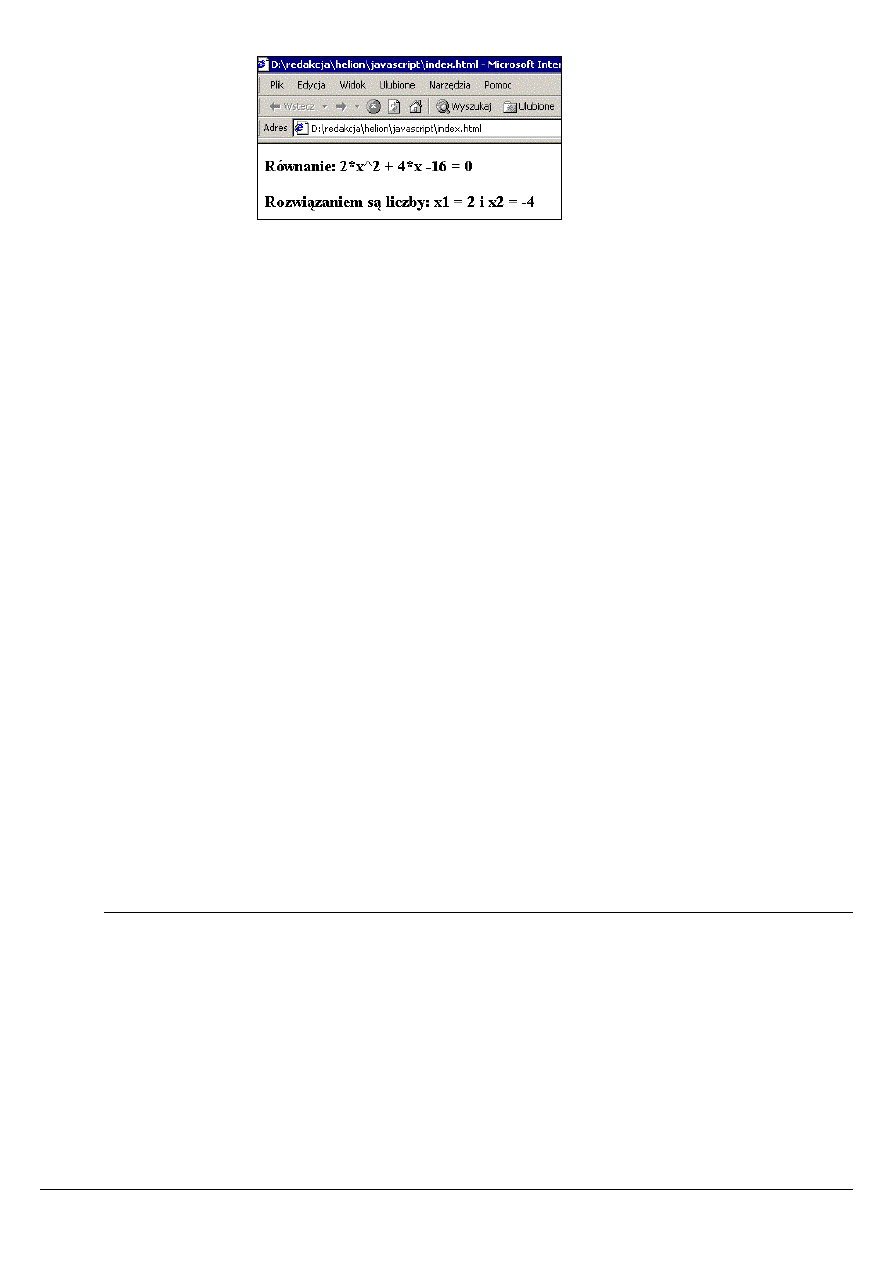
Rysunek 3.8.
Skrypt wyświetlający
równanie kwadratowe
o zdanych parametrach
oraz jego rozwiązania
<HTML>
<HEAD>
<meta http-equiv="Content-Type" content="text/html; charset=iso-8859-2">
</HEAD>
<SCRIPT LANGUAGE = "JavaScript">
<!-- Ukrycie przed przeglądarkami nie obsługującymi JavaScriptów
var A = prompt ("Podaj parametr A równania kwadratowego: Ax^2 + Bx + C = 0","");
var B = prompt ("Podaj parametr B równania kwadratowego: Ax^2 + Bx + C = 0","");
var C = prompt ("Podaj parametr C równania kwadratowego: Ax^2 + Bx + C = 0","");
var delta = B * B - 4 * A * C;
var rownanie = "";
if (A != 0){
rownanie = (A == 1)?"x^2 ":A + "*x^2 ";
}
if (B != 0) {
if (A != 0)
rownanie += (B == 1)?"+ x ":((B < 0)?B + "*x ":"+ " + B + "*x ");
else
rownanie += (B == 1)?"x ":((B < 0)?B + "*x ":B + "*x ");
}
if (C != 0){
if ((A == 0) && (B == 0))
rownanie += C;
else
rownanie += (C < 0)?C:"+ " + C;
}
rownanie += " = 0";
document.write("Równanie: " + rownanie +"<BR><BR>");
if (delta < 0){
document.write ("To równanie nie ma rozwiązań w zbiorze liczb rzeczywistych!");
}
else{
if (delta == 0){
document.write ("Rozwiązaniem jest liczba: x = ", - B / 2 * A)
}
else{
document.write ("Rozwiązaniem są liczby: x1 = ", ((- B + Math.sqrt (delta)) / (2 * A)));
document.write (" i x2 = ", ((- B - Math.sqrt (delta)) / (2 * A)));
}
}
// Koniec kodu JavaScript -->
</SCRIPT>
<BODY>
</BODY>
</HTML>
Jak widać, skrypt jest teraz bardziej skomplikowany. Wyjaśnienia może wymagać wiersz:
rownanie += (B == 1)?"+ x ":((B < 0)?B + "*x ":"+ " + B + "*x ");
Pierwsze wrażenie — bardzo skomplikowanie, niemniej jest to jedynie zagnieżdżone wyrażenie warunkowe poznane w
ćwiczeniu 3.14. Ogólna konstrukcja takiego wyrażenia wyglądała następująco:
(wyrażenie warunkowe)?wartość1:wartość2
W naszym przypadku
wartość2
zastąpiona została po prostu przez kolejne wyrażenie warunkowe. Schematycznie można
przedstawić jako:
(wyrażenie warunkowe 1)?wartość1:((wyrażenie warunkowe 2)?wartość3:wartość4)
Mimo że skrypt jest teraz dosyć skomplikowany, nie oznacza to, że nie można go jeszcze usprawnić. Przede wszystkim nale-
żałoby sprawdzać, czy na pewno równanie podane przez użytkownika jest równaniem kwadratowym, tzn. czy parametr
A
nie jest równy zero. Jeśli tak, nie należy obliczać delty. Warto też zainteresować się, czy użytkownik nie wcisnął przy po-
Rozdział 4. Obiekty i funkcje
25
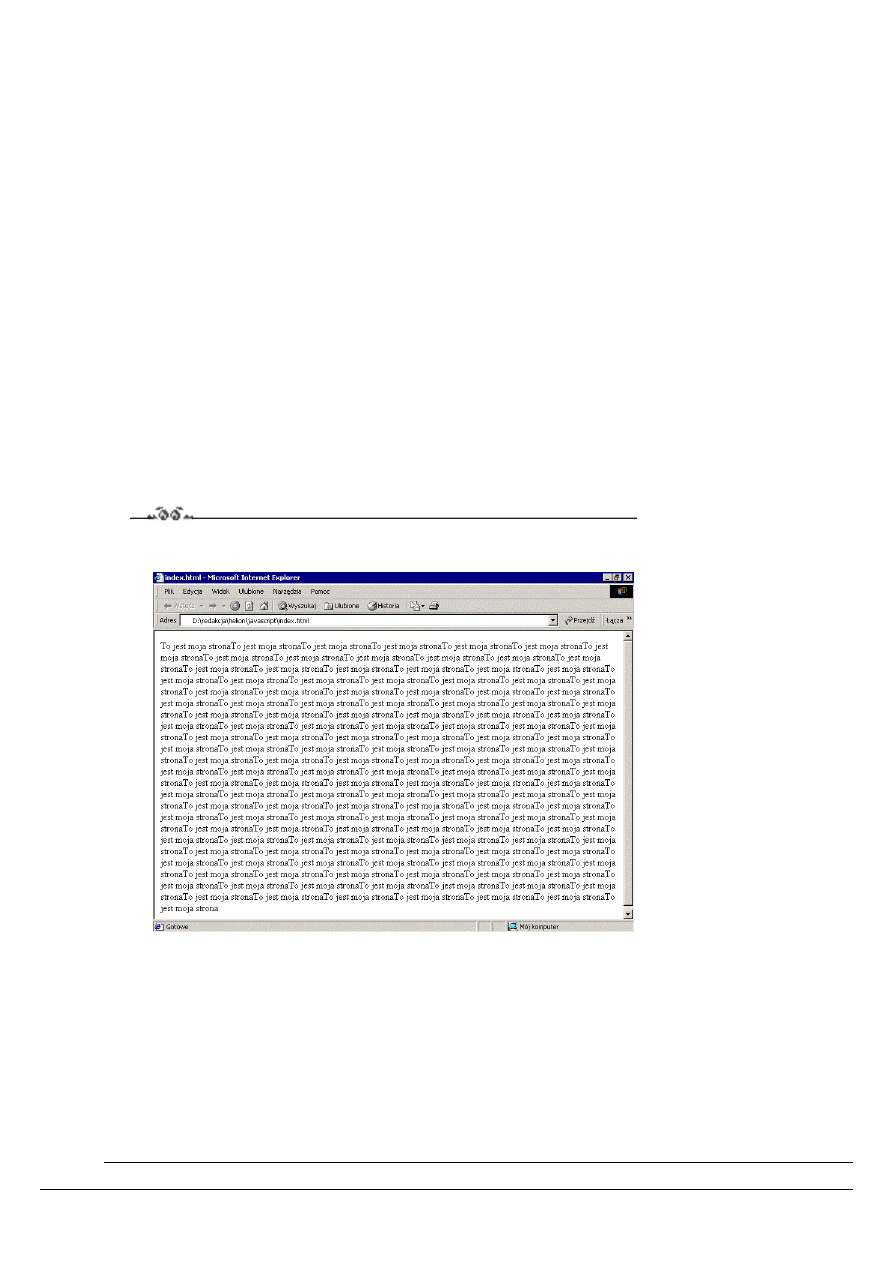
dawaniu parametrów przycisku Anuluj (Cancel). Kod wyświetlający samo równanie też można usprawnić. W tej chwili,
np. jeśli parametr
B
równy jest jeden, nie wyświetlamy jedynki, a tylko „
+B
”, jeśli jednak
B
jest równe
–1
, wyświetlane jest
-1 * B
. Te poprawki pozostawmy jednak jako zadanie do samodzielnego wykonania.
Pętle
Pętle to wyrażenia programowe służące do wykonywania powtarzających się czynności. Np. jeśli chcielibyśmy 150 razy
wypisać na stronie
To jest moja strona domowa
, pomijając sensowność takiej czynności, wklepanie w skrypcie 150
razy
document.write („To jest moja strona domowa”)
byłoby niewątpliwie uciążliwe. Pętle pozwalają na au-
tomatyzację takiej czynności.
Pętla for
Pętla typu
for
ma składnię następującą:
for (wyrażenie początkowe; wyrażenie warunkowe; wyrażenie modyfikujące){
blok instrukcji
}
Wyrażenie początkowe jest stosowane do zainicjalizowania zmiennej używanej jako licznik ilości wykonać pętli. Wyraże-
nie warunkowe określa warunek, jaki musi być spełniony, aby dokonać kolejnego przejścia w pętli, wyrażenie modyfikują-
ce używane jest zwykle do modyfikacji zmiennej będącej licznikiem.
Ćwiczenie 3.19.
Użyj pętli typu
for
do wyświetlenia na ekranie dowolnej sekwencji napisów (rysunek 3.9).
Rysunek 3.9.
Zastosowanie
pętli typu for
do wyświetlania
sekwencji napisów
<HTML>
<HEAD>
<meta http-equiv="Content-Type" content="text/html; charset=iso-8859-2">
</HEAD>
<SCRIPT LANGUAGE = "JavaScript">
<!-- Ukrycie przed przeglądarkami nieobsługującymi JavaScript
for (var i = 1; i <= 150;i++){
document.write ("To jest moja strona");
}
// Koniec kodu JavaScript -->
</SCRIPT>
<BODY>
</BODY>
</HTML>
JavaScript. Ćwiczenia praktyczne
26
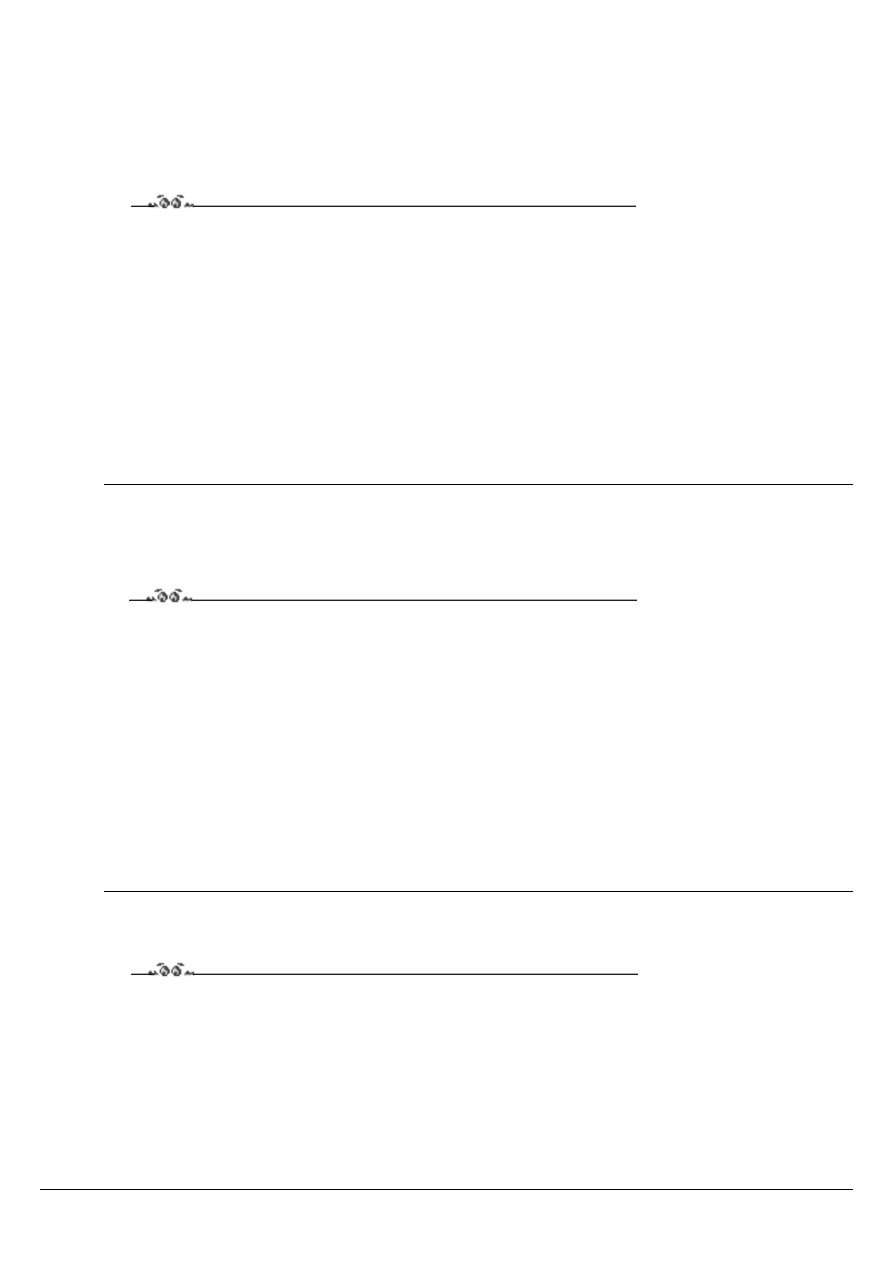
Kod należy rozumieć następująco: dopóki wartość zmiennej
i
jest mniejsza bądź równa
150
, zwiększaj
i
o
1
oraz wykonuj in-
strukcję
document.write („To jest moja strona")
. Efekt działania widoczny jest na rysunku 3.9.
Pętle tego typu można zmodyfikować, tak aby pozbyć się wyrażenia modyfikującego. Dokładniej przenieść je do wnętrza
pętli w sposób następujący:
for (wyrażenie początkowe; wyrażenie warunkowe;){ blok instrukcji
wyrażenie modyfikujące
}
Ćwiczenie 3.20.
Zmodyfikuj pętle typu
for
tak, aby wyrażenie modyfikujące znalazło się w bloku instrukcji.
<HTML>
<HEAD>
<meta http-equiv="Content-Type" content="text/html; charset=iso-8859-2">
</HEAD>
<SCRIPT LANGUAGE = "JavaScript">
<!-- Ukrycie przed przeglądarkami nieobsługującymi JavaScript
for (var i = 1; i <= 150;){
document.write ("To jest moja strona");
i++;
}
// Koniec kodu JavaScript -->
</SCRIPT>
<BODY>
</BODY>
</HTML>
Ważną rzeczą jest, aby pamiętać o średniku występującym po wyrażeniu
i <= 150
— jest on bowiem niezbędny dla prawi-
dłowego funkcjonowania całego skryptu.
W podobny sposób można też „pozbyć się” wyrażenia początkowego, przenosząc je jednak nie do wnętrza pętli, a przed nią.
Ćwiczenie 3.21.
Usuń wyrażenie początkowe poza pętlę
for
.
<HTML>
<HEAD>
<meta http-equiv="Content-Type" content="text/html; charset=iso-8859-2">
</HEAD>
<SCRIPT LANGUAGE = "JavaScript">
<!-- Ukrycie przed przeglądarkami nieobsługującymi JavaScript
var i = 1;
for (;i <= 150;){
document.write ("To jest moja strona");
i++;
}
// Koniec kodu JavaScript -->
</SCRIPT>
<BODY>
</BODY>
</HTML>
Skoro zaszliśmy już tak daleko w pozbywaniu się wyrażeń sterujących, usuńmy również wyrażenie warunkowe. Jest to jak
najbardziej możliwe.
Ćwiczenie 3.22.
Umieść wyrażenia: warunkowe i modyfikujące we wnętrzu pętli, natomiast wyrażenie początkowe przenieś poza pętlę.
<HTML>
<HEAD>
<meta http-equiv="Content-Type" content="text/html; charset=iso-8859-2">
</HEAD>
<SCRIPT LANGUAGE = "JavaScript">
<!-- Ukrycie przed przeglądarkami nieobsługującymi JavaScript
var i = 1;
for (;;){
document.write ("To jest moja strona");
if (i++ >= 150) break;
}
Rozdział 4. Obiekty i funkcje
27
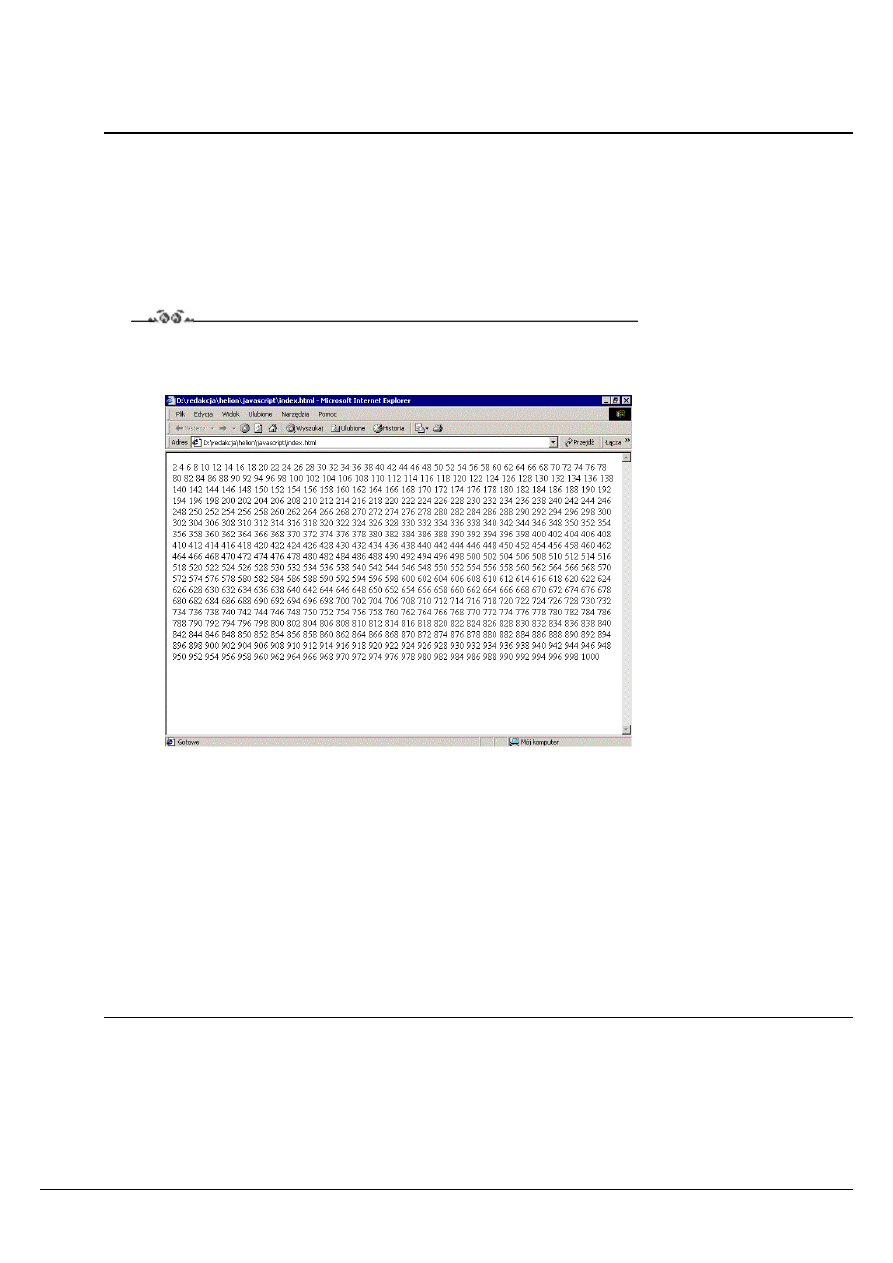
// Koniec kodu JavaScript -->
</SCRIPT>
<BODY>
</BODY>
</HTML>
Należy zwrócić tutaj uwagę na dwie sprawy. Po raz kolejny zauważ średniki w wyrażeniu
for
— tym razem dwa, oba są
niezbędne, inaczej skrypt nie zadziała. Ważne jest również odwrócenie kierunku nierówności. W ćwiczeniu 3.20 było bo-
wiem
i++ <=150
, obecnie jest
i++ >= 150
. W pierwszym przypadku sprawdzaliśmy warunek, czy pętla ma być dalej
wykonywana, w drugim sprawdzamy, czy pętla ma się zakończyć. Na to zakończenie pozwala nowa instrukcja
break
. Po
jej napotkaniu następuje przerwanie wykonywanie pętli, niezależnie od stanu zmiennej sterującej (w naszym przypadku
i
).
Drugą instrukcją pozwalającą na modyfikację zachowania pętli jest
continue
. Po jej napotkaniu następuje przerwanie
bieżącej iteracji i rozpoczęcie kolejnej. Mówiąc prościej następuje przeskok na początek pętli.
Ćwiczenie 3.23.
Wyświetl na ekranie wszystkie liczby pomiędzy 1 a 1 000 podzielne przez 2 (rysunek 3.10). Skorzystaj z pętli
for
i instrukcji
continue
.
Rysunek 3.10.
Efekt
działania skryptu
wypisującego liczby
podzielne przez dwa
<HTML>
<HEAD>
<meta http-equiv="Content-Type" content="text/html; charset=iso-8859-2">
</HEAD>
<SCRIPT LANGUAGE = "JavaScript">
<!-- Ukrycie przed przeglądarkami nieobsługującymi JavaScript
for (var i = 1; i <= 1000; i++){
if ((i % 2) != 0)
continue;
document.write (i + " ");
}
// Koniec kodu JavaScript -->
</SCRIPT>
<BODY>
</BODY>
</HTML>
Oczywiście do realizacji zadania z ćwiczenia 3.22 nie jest konieczna instrukcji
continue
. Wystarczy skorzystać tylko z in-
strukcji
if
. Sama pętla wyglądałaby wtedy następująco:
for (var i = 1; i <= 1000; i++){
if ((i % 2) == 0)
document.write (i + " ");
}
JavaScript. Ćwiczenia praktyczne
28
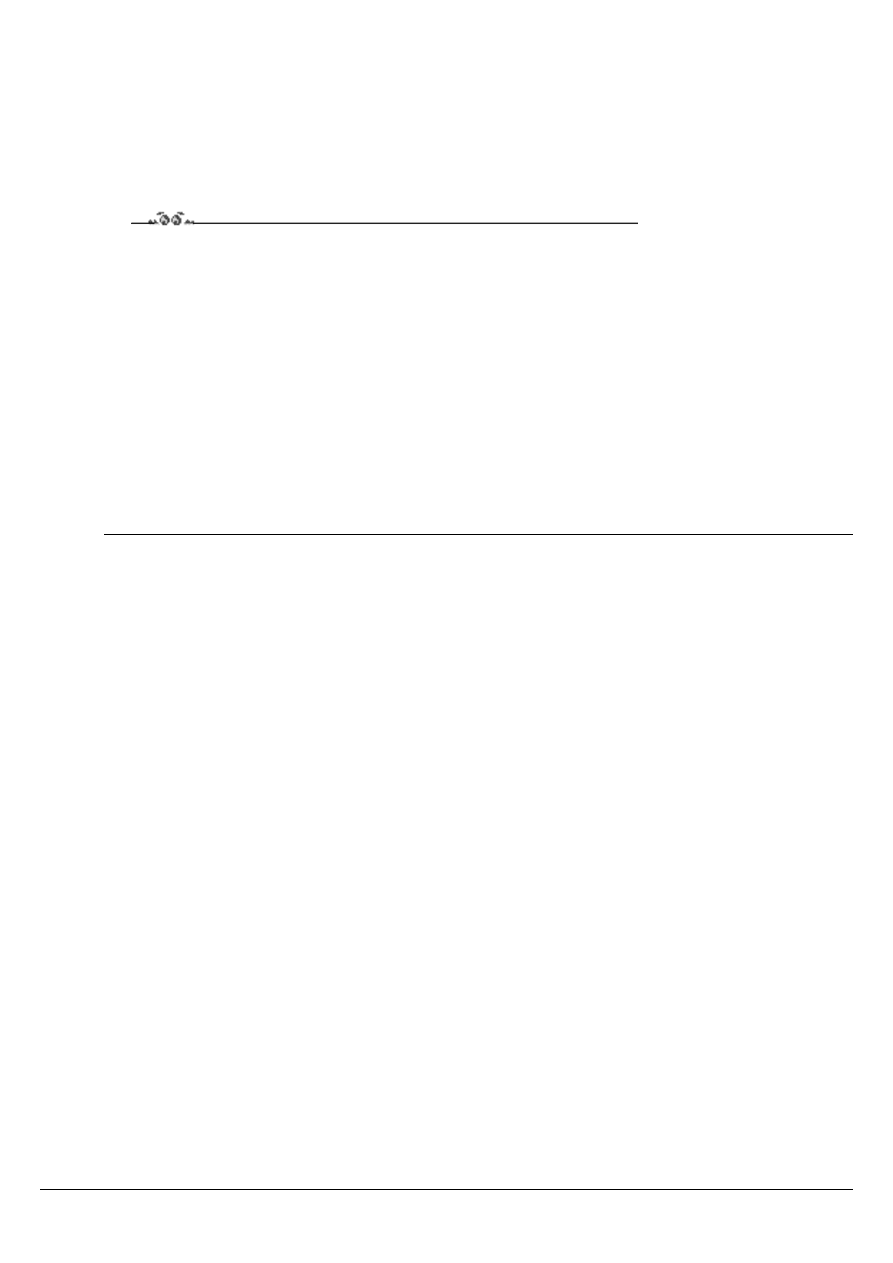
Pętla while
Pętla typu
while
ma składnię następującą:
while (wyrażenie warunkowe){
blok instrukcji
}
Wyrażenie warunkowe musi być spełnione, żeby wykonana została kolejna iteracja.
Ćwiczenie 3.24.
Użyj pętli typu
while
do wyświetlenia na ekranie dowolnej sekwencji napisów (tak jak na rysunku 3.9).
<HTML>
<HEAD>
<meta http-equiv="Content-Type" content="text/html; charset=iso-8859-2">
</HEAD>
<SCRIPT LANGUAGE = "JavaScript">
<!-- Ukrycie przed przeglądarkami nieobsługującymi JavaScript
i = 0;
while(i++ < 150){
document.write ("To jest moja strona");
}
// Koniec kodu JavaScript -->
</SCRIPT>
<BODY>
</BODY>
</HTML>
W pętli
while
można oczywiście również stosować instrukcje
break
i
continue
.
Rozdział 4. Obiekty i funkcje
29
Wyszukiwarka
Podobne podstrony:
java script TY2DWI33KJCAKQBCFPFEFQ736KLTSQZ3F6JQE2Q
Java Script ćwiczenia praktyczne
java script id 226485 Nieznany
JAVASCRIPT Kurs Java Script lekcje
Podstawy języka java script
java script
Java Script i Java Server Pages (2)
Java Script Cwiczenia praktyczne(PL book)
Java Script (15)
Java Script Cwiczenia praktyczne
Java Script (11)
java script TY2DWI33KJCAKQBCFPFEFQ736KLTSQZ3F6JQE2Q
Java Script
Java Script
więcej podobnych podstron